Page 1

LC-32GD8E
LC-32BT8E
LC-37GD8E
LC-37BT8E
∂§§∏¡π∫∞
PORTUGUÊS
∆∏§∂√ƒ∞™∏ ª∂ ∂°Ãƒøª∏ √£√¡∏ LCD
(À°ƒø¡ ∫ƒÀ™∆∞§§ø¡)
TELEVISOR DE CRISTAL LÍQUIDO
LCD-FÄRG-TV
NESTEKIDENÄYTTÖINEN VÄRITELEVISIO
LCD FARVEFJERNSYN
LCD FARGEFJERNSYN
∂°Ã∂πƒπ¢π√ §∂π∆√Àƒ°π∞™
MANUAL DE OPERAÇÃO
BRUKSANVISNING
KÄYTTÖOHJE
BRUGSVEJLEDNING
BRUKERHÅNDBOK
SVENSKA
SUOMI
DANSK
NORSK
Page 2
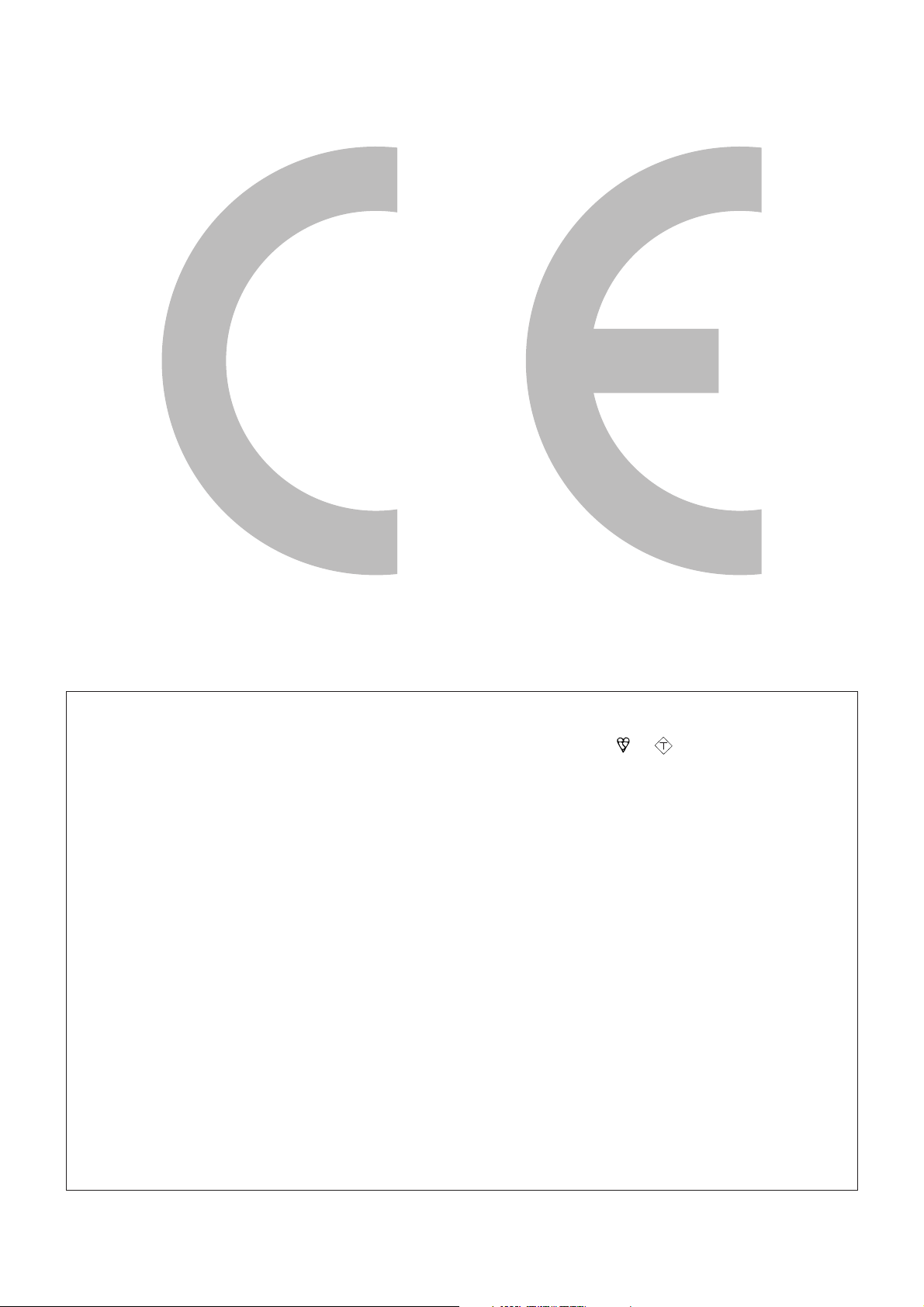
SPECIAL NOTE FOR USERS IN THE U.K.
The mains lead of this product is fitted with a non-rewireable (moulded) plug incorporating a 13A fuse. Should
the fuse need to be replaced, a BSI or ASTA approved BS 1362 fuse marked or
ASA
and of the same rating
as above, which is also indicated on the pin face of the plug, must be used.
Always refit the fuse cover after replacing the fuse. Never use the plug without the fuse cover fitted.
In the unlikely event of the socket outlet in your home not being compatible with the plug supplied, cut off the
mains plug and fit an appropriate type.
DANGER:
The fuse from the cut-off plug should be removed and the cut-off plug destroyed immediately and disposed of
in a safe manner.
Under no circumstances should the cut-off plug be inserted elsewhere into a 13A socket outlet, as a serious
electric shock may occur.
To fit an appropriate plug to the mains lead, follow the instructions below:
IMPORTANT:
The wires in the mains lead are coloured in accordance with the following code:
Blue: Neutral
Brown: Live
As the colours of the wires in the mains lead of this product may not correspond with the coloured markings
identifying the terminals in your plug, proceed as follows:
• The wire which is coloured blue must be connected to the plug terminal which is marked N or coloured black.
• The wire which is coloured brown must be connected to the plug terminal which is marked L or coloured red.
Ensure that neither the brown nor the blue wire is connected to the earth terminal in your three-pin plug.
Before replacing the plug cover make sure that:
• If the new fitted plug contains a fuse, its value is the same as that removed from the cut-off plug.
• The cord grip is clamped over the sheath of the mains lead, and not simply over the lead wires.
IF YOU HAVE ANY DOUBT, CONSULT A QUALIFIED ELECTRICIAN.
Page 3
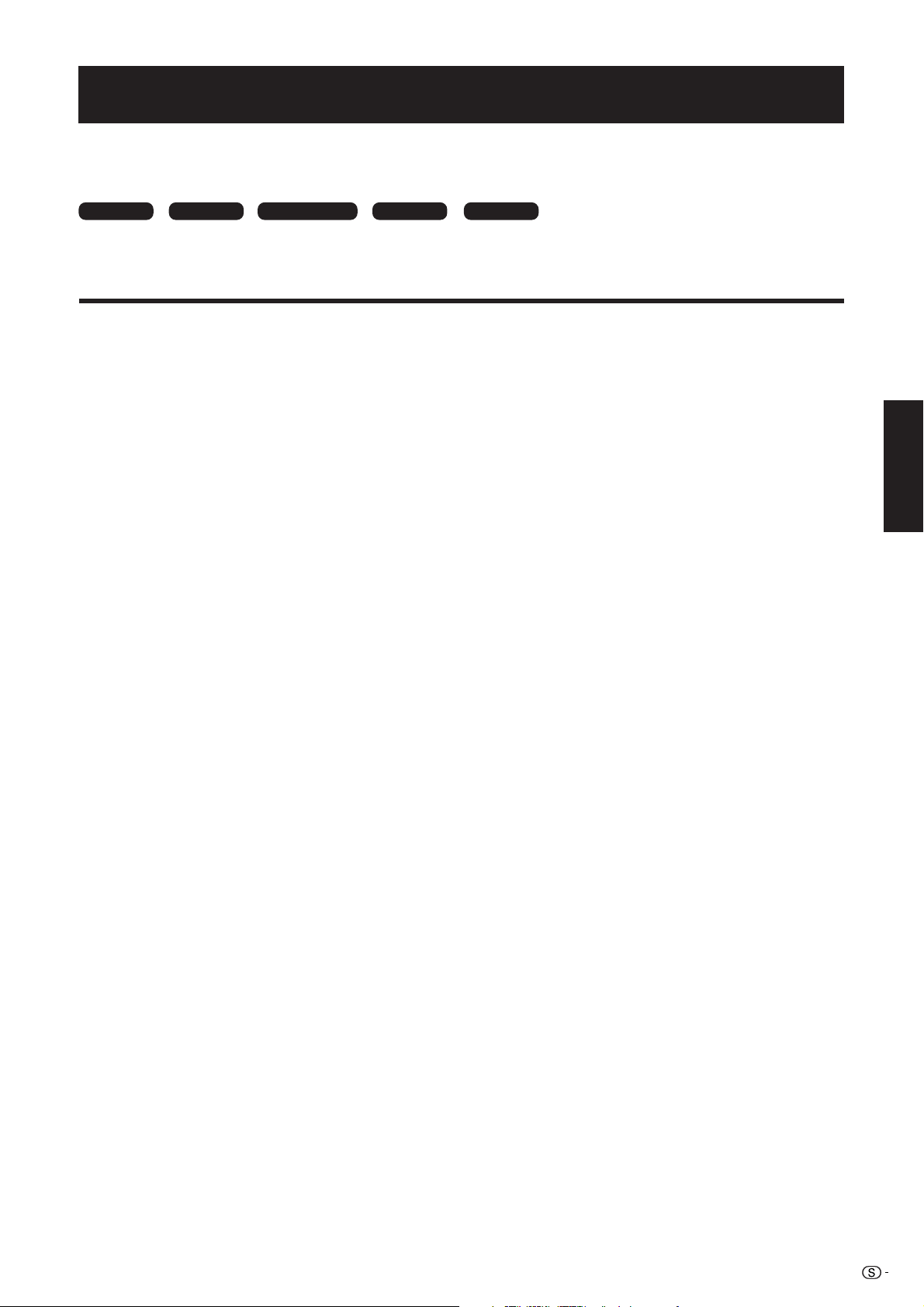
BRUKSANVISNING
SVENSKA
• Bilderna och skärmexemplen i denna bruksanvisning är endast för illustrativa syften och kan skilja sig en aning från vad
som faktiskt visas.
• Exemplen som används i denna bruksanvisning är baserade på modellen LC-32GD8E.
• Fabriksförinställd kodnummer är “1234”.
Endast TV Endast PCEndast AV : Dessa ikoner som används i denna
Endast TV/AV
Endast TV/DTV/AV
bruksanvisning anger att menyposten kan
ställas in eller ändras enbart i valt
inmatningsläge.
Innehåll
Innehåll …………………………………………………………… 1
Ärade SHARP-kund ……………………………………………… 2
Viktiga säkerhetsföreskrifter …………………………………… 2
Varumärken ………………………………………………………… 2
Medföljande tillbehör …………………………………………… 3
Snabbguide ……………………………………………………… 3
Montering av ställningen …………………………………… 3
Placering av TV:n …………………………………………… 4
Isättning av batterier ………………………………………… 5
Användning av fjärrkontrollen ……………………………… 5
Försiktighetsåtgärder gällande fjärrkontrollen ……… 5
Fjärrkontroll ………………………………………………… 6
TV (Sedd framifrån) ………………………………………… 7
TV (Sedd bakifrån) …………………………………………… 7
Att slå på strömmen ………………………………………… 8
Beredskapsläge ……………………………………………… 8
Ursprunglig autoinstallation (analog) ……………………… 8
Användning av analog programlista ……………………… 8
Ursprunglig autoinstallation (DTV) ………………………… 8
Användning av yttre utrustning ……………………………… 9
Anslutning av en videobandspelare ……………………… 9
Anslutning av en spelkonsol eller videokamera ………… 9
Anslutning av en DVD-spelare ……………………………… 9
Anslutning av en avkodare ………………………………… 10
Anslutning av en dator ……………………………………… 10
Användning av länksystemet AV Link ……………………… 10
Menyoperationer ………………………………………………… 11
Tangenter för menyoperationer …………………………… 11
Skärmvisning ………………………………………………… 11
Gemensam operation ……………………………………… 12
Menyn Bild ………………………………………………… 13
A/V läge ………………………………………………… 13
OPC ………………………………………………… 13
Bildjusteringar ………………………………………… 13
Avancerad ……………………………………………… 13
Färgtemperatur …………………………………… 14
Svart ……………………………………………… 14
3D-Y/C ……………………………………………… 14
Svart & vit ………………………………………… 14
Filmläge …………………………………………… 14
I/P-inställning ……………………………………… 14
Menyn Ljud ………………………………………………… 14
A/V läge ………………………………………………… 14
Ljudinställning ………………………………………… 14
Surround ………………………………………………… 14
Autovolym ……………………………………………… 14
Klar röst ………………………………………………… 14
Menyn Strömkontroll ………………………………………… 15
Ingen signal av ………………………………………… 15
Ingen funkt. av ………………………………………… 15
Strömhantering ………………………………………… 15
Menyn Inställning …………………………………………… 15
Autoinstallation ………………………………………… 15
Programinställning ……………………………………… 15
Autosökning ……………………………………… 15
Manuell justering ………………………………… 16
Fininställn. …………………………………… 16
Färgsystem ………………………………… 16
Ljudsystem (Sändningssystem) …………… 16
Etikett ………………………………………… 16
Överhoppa …………………………………… 16
Avkodare …………………………………… 16
Lås …………………………………………… 16
Sortera …………………………………………… 16
Radera program ………………………………… 16
Barnlås ………………………………………………… 17
Inmatningsetikett ……………………………………… 17
Finsynk ………………………………………………… 17
Position ………………………………………………… 18
WSS (Bredskärmssignalering) ……………………… 18
Läget 4:3 ………………………………………………… 18
Vrid ………………………………………………… 18
Språk ………………………………………………… 18
Tillför ström ……………………………………………… 18
Menyn Alternativ ……………………………………………… 18
Enbart ljud ……………………………………………… 18
D. brusred. ……………………………………………… 19
Inst. av HDMI …………………………………………… 19
Ingångsval ……………………………………………… 19
Snabbrörliga bilder …………………………………… 19
Färgsystem ……………………………………………… 19
Demo ………………………………………………… 19
Praktiska funktioner ……………………………………………… 20
Bredbildsläge ………………………………………………… 20
Stillbild ………………………………………………… 21
Text-TV-funktion ……………………………………………… 21
Operationer på DTV-menyn ……………………………………… 22
Driftstangenter för DTV-menyn ……………………………… 22
DTV-skärmvisning …………………………………………… 22
Gemensamma DTV-operationer …………………………… 22
Angående användning av skärmen
Alfanumerisk teckenuppsättning ………………… 23
Språk ………………………………………………………… 23
Programinställning …………………………………………… 23
Fav (favorit) ………………………………………… 24
Lås ………………………………………………… 24
Fl. (flytta) …………………………………………… 24
Fl. t. (flytta till) ……………………………………… 24
Ö.h. (överhoppa) ………………………………… 24
Välj ………………………………………………… 25
Rad. (radera) ……………………………………… 25
Etik. (etikett)………………………………………… 25
Visa ………………………………………………… 25
Installation ………………………………………………… 25
Autoinstallation ………………………………………… 25
Bärvågsskanning ……………………………………… 25
Bärarinställning ………………………………………… 26
Systeminställning …………………………………………… 26
OSD-inställning ………………………………………… 26
Barnlås ………………………………………………… 27
Tillbehör ……………………………………………………… 27
Programversion ………………………………………… 27
Uppgradering av program …………………………… 27
Gemensamt gränssnitt ……………………………………… 28
Isättning av ett CA-kort ………………………………… 28
Strömförsörjning av antennen ……………………………… 28
Praktiska funktioner (DTV) ……………………………………… 29
Angående EPG ……………………………………………… 29
Användning av EPG …………………………………… 29
Användning av EPG-timer ……………………………… 29
Användning av ESG ………………………………………… 30
Användning av den digitala programlistan ………………… 30
Att titta på ett stationsbaner ………………………………… 30
Användning av funktionen Multiljud ………………………… 31
Visning av textning …………………………………………… 31
Användning av tillämpningsprogrammet MHEG5
(endast Storbritannien) ………………………………… 31
Bilaga …………………………………………………………… 32
Felsökning ………………………………………………… 32
Tabell över datorkompatibilitet ……………………………… 33
Specifikationer för porten RS-232C ………………………… 33
Tekniska data ………………………………………………… 35
Extra tillbehör ………………………………………………… 35
Slutlig avskaffning …………………………………………… 36
SVENSKA
1
Page 4
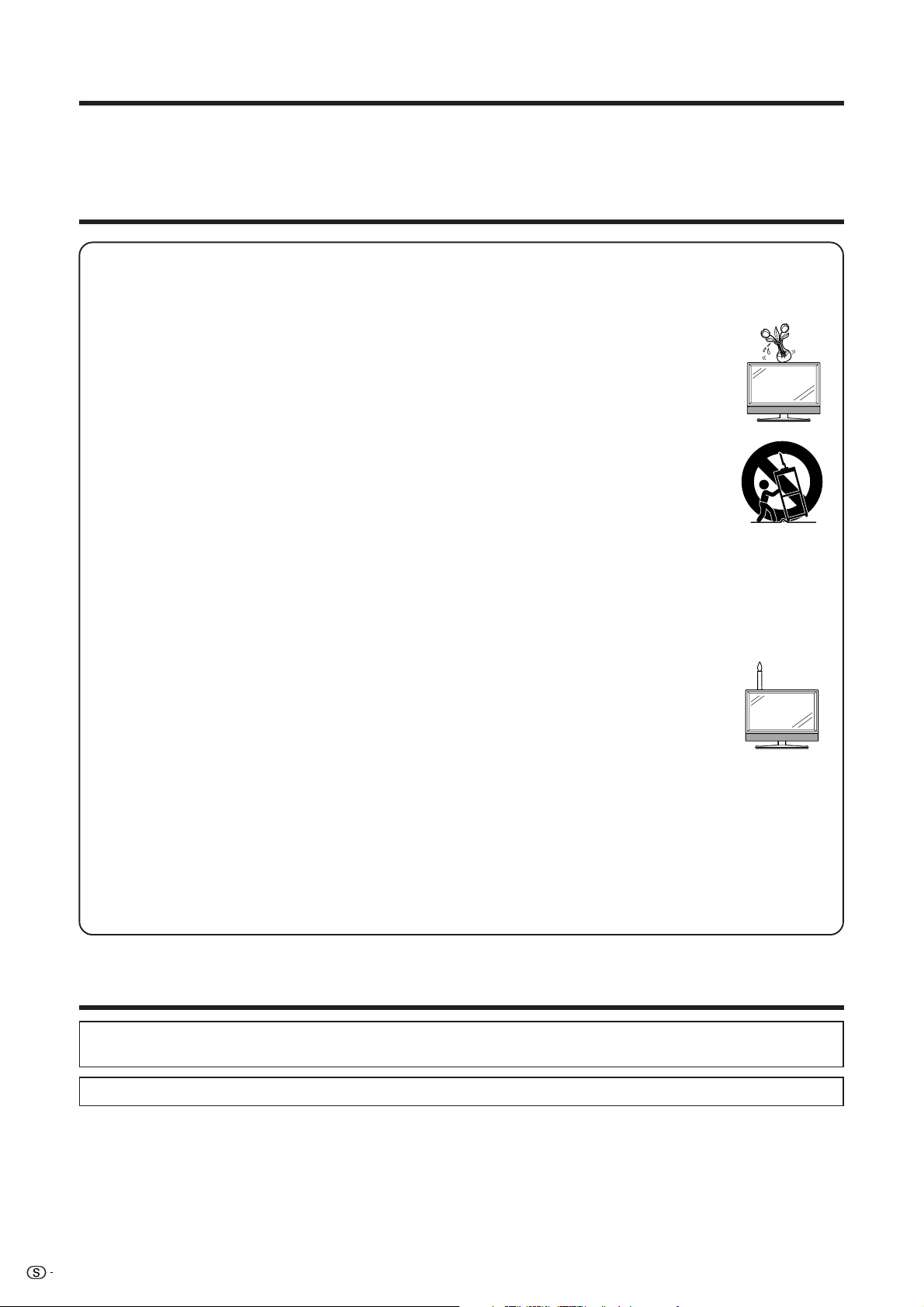
Ärade SHARP-kund
Vi tackar för inköpet av denna färg-TV med LCD-skärm från SHARP. Läs noga avsnittet Viktiga säkerhetsföreskrifter
före bruk för att garantera felfri drift och längsta möjliga livslängd.
Viktiga säkerhetsföreskrifter
• Rengöring—Koppla bort nätkabeln från vägguttaget före rengöring av produkten. Torka av produkten med en
fuktig trasa. Använd inte flytande rengöringsmedel eller sprejer.
• Vatten och fukt—Använd inte produkten på våta och fuktiga ställen såsom i ett badrum, kök, tvättstuga, intill en
bassäng eller i en fuktig källare.
• Placera aldrig en vas, kopp eller annan vätskefylld behållare på produkten.
Vätska som tränger in i produkten kan orsaka brand eller elstötar.
• Placering—Placera inte produkten på en ostadig vagn, ställning, stativ eller bord. Produkten
kan falla och orsaka personskador eller själv utsättas för skador. Använd endast en vagn,
ställning, stativ, hållare eller bord som rekommenderas av tillverkaren eller medföljer produkten.
Vid väggmontering ska du noga följa tillverkarens anvisningar. Använd endast de
monteringstillbehör som rekommenderas av tillverkaren.
• När produkten placeras på en vagn för att flyttas ska du skjuta vagnen ytterst försiktigt. Plötsliga
stopp, kraftiga stötar och ett ojämnt underlag kan göra att produkten faller av vagnen.
• Ventilation—Lufthålen och andra öppningar i höljet är avsedda att försäkra god ventilation. Täck
aldrig över dessa hål och öppningar då detta kan leda till överhettning och/eller förkortad livslängd
för produkten. Placera inte produkten på en säng, soffa, tjock matta eller annat mjukt underlag då dessa kan
blockera hålen. Produkten är inte utformad för en innesluten plats. Placera den inte inuti en bokhylla, ställning
eller liknande ställe såvida inte god ventilation kan garanteras eller tillverkarens anvisningar efterlevas.
• Produktens LCD-skärm är tillverkad av glas, vilket kan spricka om produkten tappas i golvet eller utsätts för en
kraftig stöt. Akta dig för att skära dig på glasbitarna om LCD-skärmen skulle råka spricka.
• Värmekällor—Håll produkten borta från värmekällor som element och spisar och även föremål som avger värme
(t.ex. förstärkare).
• Placera aldrig stearinljus eller någon annan form av öppen eld ovanpå eller intill TV:n.
• För att undvika risk för brand och elstötar bör du inte placera nätkabeln under TV-apparaten eller
andra tunga föremål.
• Uppvisa inte en stillbild under en lång period då detta kan göra att en spökbild kvarblir på skärmen.
• En liten mängd ström förbrukas alltid när nätkabeln är ansluten.
LCD-skärmen är en högteknologisk produkt som sörjer för utsökta bilddetaljer.
Beroende på det stora antal bildpunkter kan det hända att några få inaktiva bildpunkter uppträder som en
fast blå, grön eller röd punkt.
Detta ligger inom ramen för produktens tekniska data och utgör inte ett fel.
Att observera vid flyttning av TV:n
När TV:n ska flyttas bör den alltid bäras av två personer, som använder båda händer. Var noga med att
inte utsätta skärmen för tryck.
Varumärken
• “HDMI, logotypen HDMI och High-Definition Multimedia Interface är varumärken eller registrerade varumärken
tillhörande HDMI Licensing LLC.”
• Logotypen “HD ready” är ett varumärke som tillhör EICTA.
2
Page 5
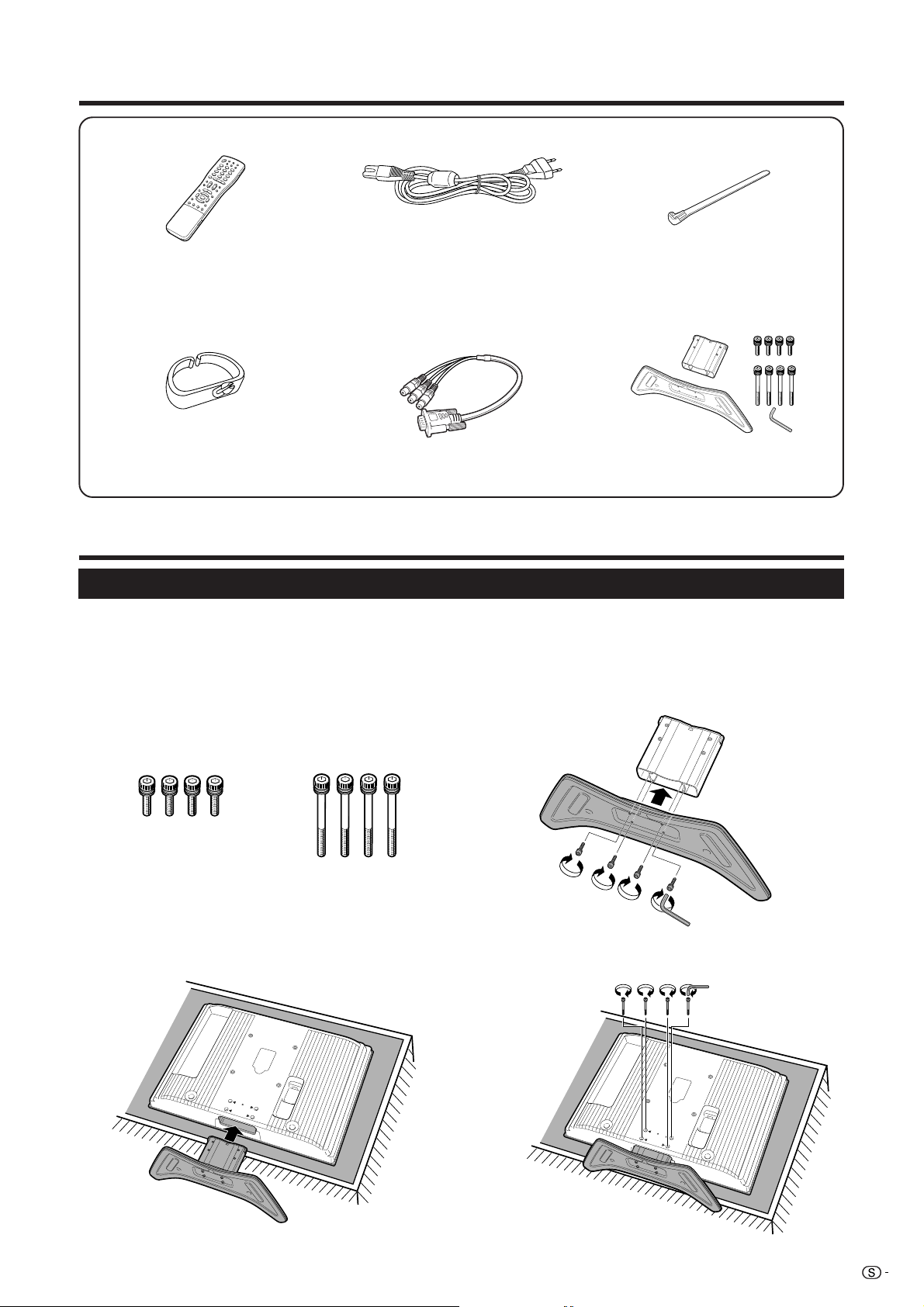
Medföljande tillbehör
Fjärrkontroll (g 1) Nätkabel (g1)
Sidan 5 och 6
Kabelklämma (g1)
Sidan 4
• Batteri av storlek “AAA” (g2)......Sidan 5
Snabbguide
Montering av ställningen
Formen på produkten kan
variera från land till land.
Sidan 4
3 RCA-till-15-polig
D-subkontaktadapter (g1)
Sidan 9
• Bruksanvisning (denna skrift)
Kabelrem (g1)
Sidan 4
Ställningsenhet (g1)
Sidan 3
Placera någonting mjukt över det område som TV:s ska läggas på, innan ett arbete påbörjas. Se
till att området är helt plant. Detta förhindrar risk för skador.
Innan ställningen monteras (eller demonteras) måste nätkabeln kopplas loss från nätintaget.
1 Kontrollera de 8 medföljande skruvarna till TV:n.
Korta skruvar (m4)
(används i steg 2)
Långa skruvar (m4)
(används i steg 4)
3 Skjut in ställningen i öppningen på TV:ns
undersida.
2 Sätt ihop ställningens båda delar med varandra
med hjälp av de 4 korta skruvarna enligt bilden.
4 Skjut in och dra åt de 4 långa skruvarna på TV:ns
baksida enligt bilden.
ANM.
• Utför åtgärderna ovan i omvänd ordning för att demontera ställningen.
3
Page 6
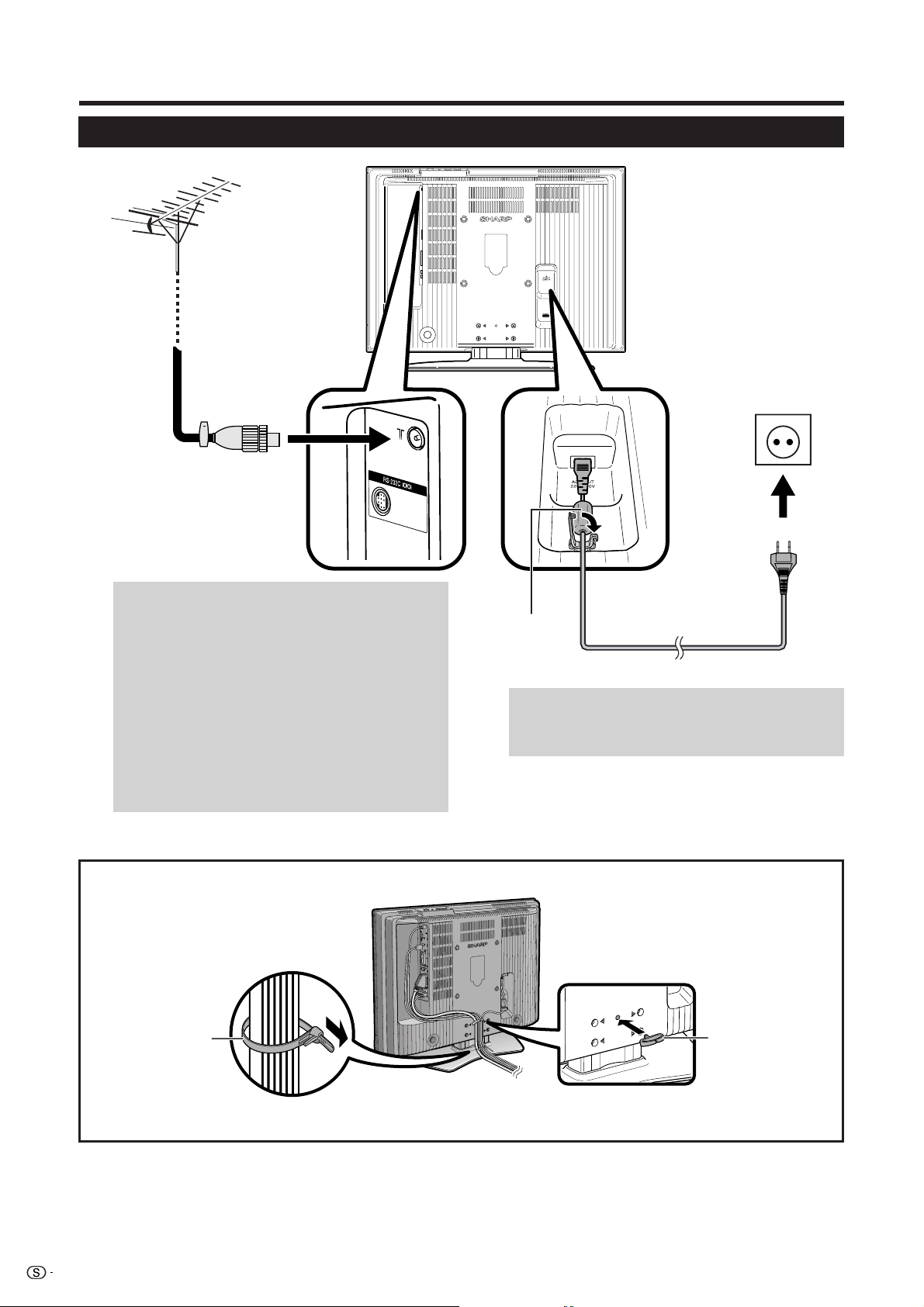
Snabbguide
Placering av TV:n
Standardkontakt DIN45325
(IEC 169-2)
75-ohms koaxialkabel
Placera TV:n nära ett
nätuttag med
stickkontakten lätt
åtkomlig.
Antenn
Anslut antennkabeln från din utomhusantenn eller
rums/takantenn till antenningången på baksidan
av TV:n för mottagning av digitala/jordbundna
sändningar.
Även en inomhusantenn kan användas om
mottagningen är exceptionellt god. Det går att
inhandla både passiva och aktiva rumsantenner.
En aktiv antenn innebär att den strömförsörjs via
antenningången.
Strömtillförseln (5 V) måste ställas in korrekt
enligt anvisningarna under “Tillför ström” (se sid.
18).
Sammanbuntning av kablarna
Formen på
produkten kan
variera från
land till land.
Ferritkärna
Nätkabel
Ferritkärna
Ferritkärnan bör vara fäst permanent och aldrig
avlägsnas från nätkabeln.
KabelklämmaKabelrem
Montering av TV:n på väggen
• Installation av LCD-färg-TV:n kräver speciella färdigheter som endast en kvalificerad servicetekniker besitter.
Försök inte att utföra detta på egen hand. SHARP åtar sig inget ansvar för felaktig montering som kan leda till
personella eller materiella skador.
• Rådgör med en kvalificerad installatör angående användning av monteringsfästet för montering av TV:n på en vägg.
4
Page 7
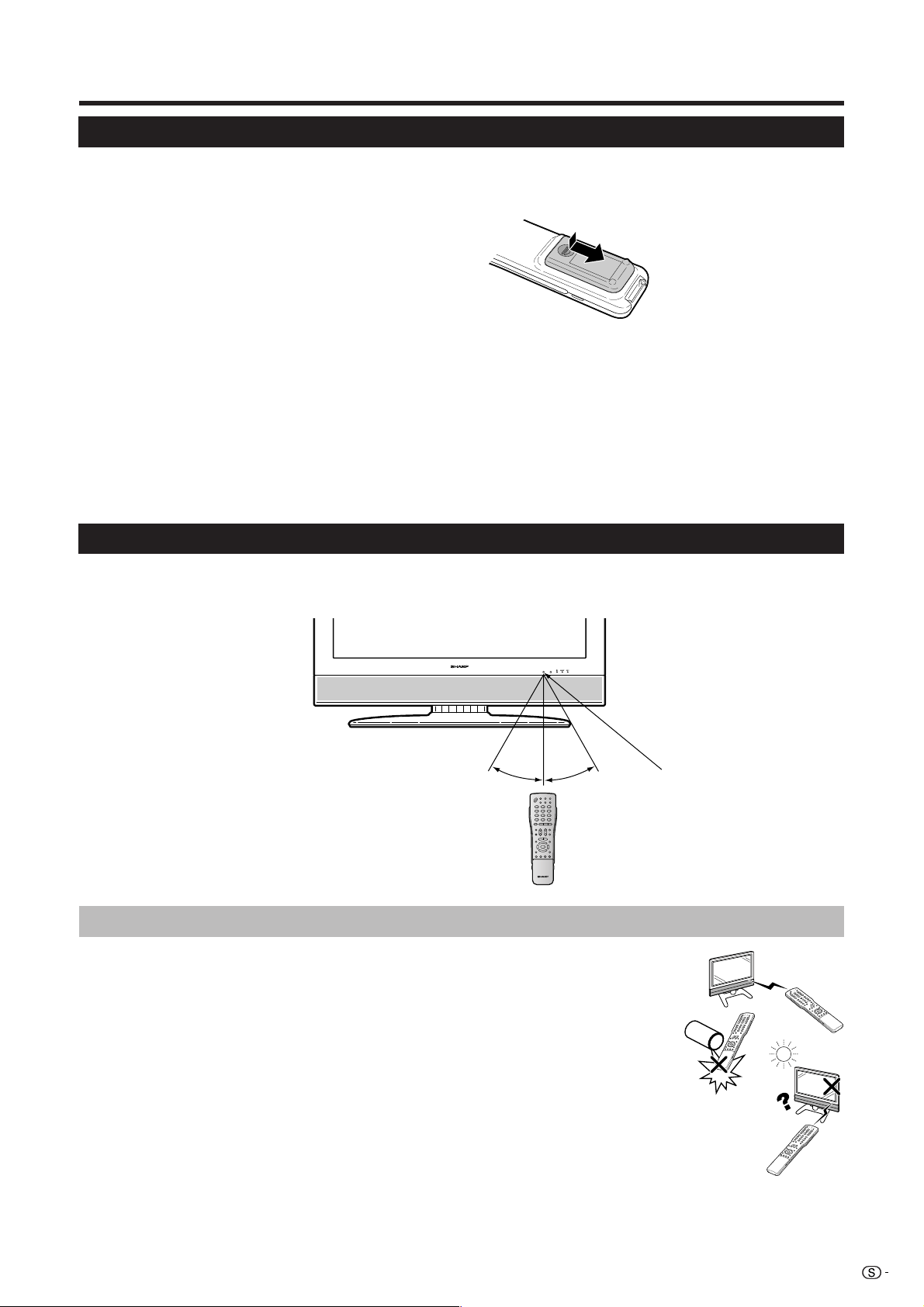
Snabbguide
Isättning av batterier
Innan TV:n tas i bruk för första gången ska du sätta i de två batterierna av storlek “AAA” (medföljer). Byt ut
dessa mot två nya batterier av storlek “AAA” när batterierna blivit urladdade och fjärrkontrollen inte längre kan
användas.
1 Tryck på och skjut batterifacket för att öppna det.
2 Sätt i de två medföljande batterierna av storlek
“AAA”.
• Sätt i batterierna med polerna vända enligt märkena
(e) och (f) i batterifacket.
3 Stäng batterilocket.
OBSERVERA
Felaktig användning av batterierna kan resultera i läckage av kemiska ämnen eller explosion. Var noga med att följa
anvisningarna nedan.
• Blanda inte batterier av olika typ eller fabrikat. Olika typer av batterier kan ha olika egenskaper.
• Blanda inte gamla och nya batterier. Detta kan göra att de nya batteriernas livslängd förkortas eller att de gamla batterierna
läcker.
• Ta ur batterierna så snart de är förbrukade. I annat fall kan de läcka en vätska som irriterar huden. Torka noga ur
batterifacket om ett batteri har läckt.
• Batterierna som medföljer produkten har en något kortare livslängd än helt nya batterier.
• Ta ur batterierna om fjärrkontrollen inte ska användas under en längre period.
Användning av fjärrkontrollen
Använd fjärrkontrollen genom att rikta den mot fjärrkontrollsensorn på TV:n. Föremål mellan fjärrkontrollen och
sensorn kan förhindra korrekt manövrering.
5 m
30°30°
Försiktighetsåtgärder gällande fjärrkontrollen
• Undvik att utsätta fjärrkontrollen för slag och stötar.
Utsätt ej heller fjärrkontrollen för vätskor, och placera den inte på ett ställe
där luftfuktigheten är hög.
• Undvik att placera fjärrkontrollen på ställen som utsätts för solsken. Hög
värme kan deformera höljet.
• Fjärrkontrollen kan fungera felaktigt om fjärrkontrollsensorn på TV:n utsätts
för solsken eller annan skarp belysning. Ändra i så fall vinkeln på
belysningen eller på TV:n, eller använd fjärrkontrollen närmare
fjärrkontrollsensorn.
Fjärrkontrollsensor
5
Page 8
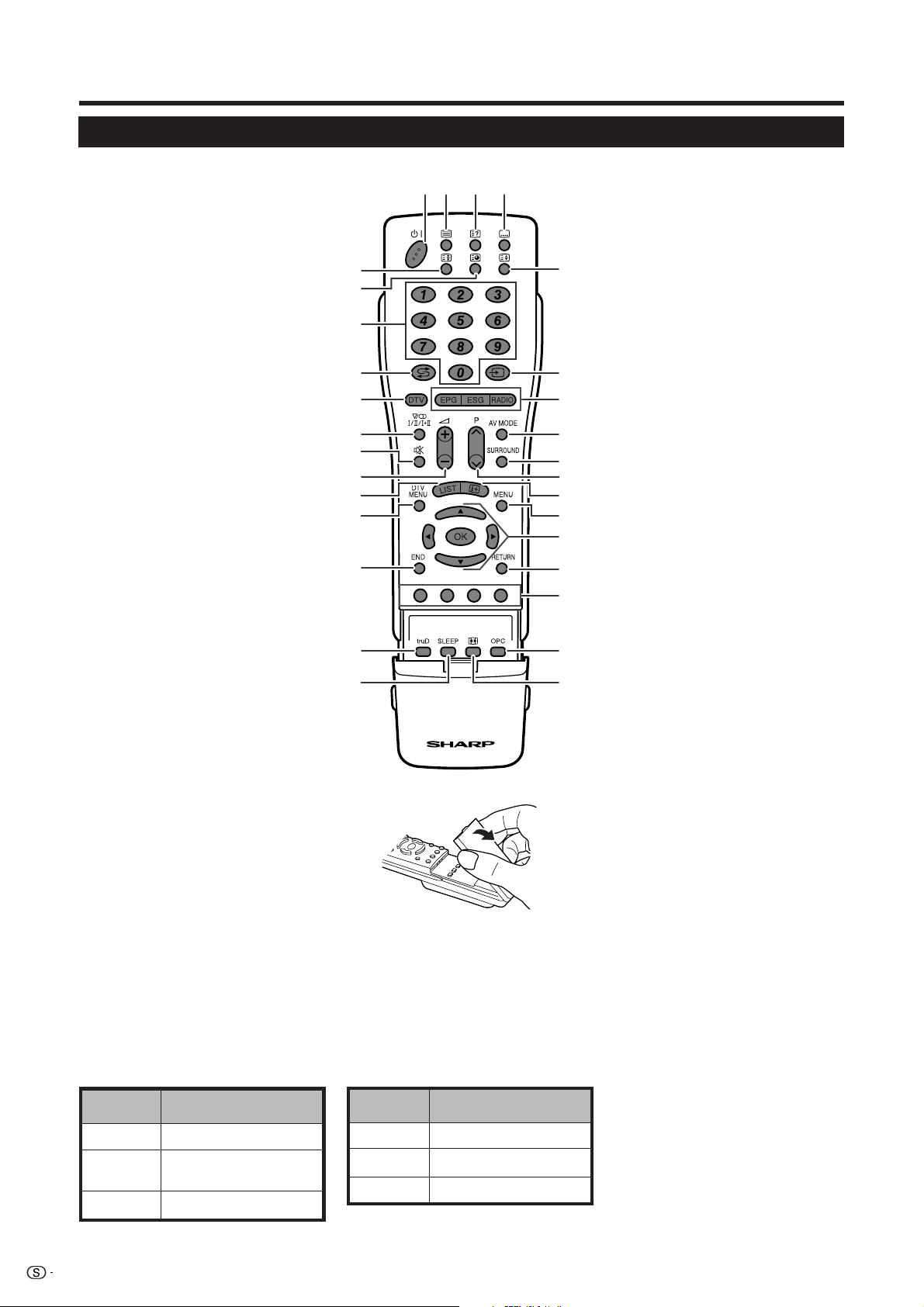
Snabbguide
Fjärrkontroll
1 B (Beredskap/På)
Aktivera beredskapsläge eller slå av
strömmen. (Se sid. 8.)
2 m (Text-TV)
Välj läget text-TV (alla bilder i läget
TV, DTV/DATA, TEXT, TV/TEXT) (Se
sid. 21 och 31.)
DTV: Välj sändning av DTV-data och
text-TV.
3 k (Dold visning för text-TV)
(Se sid. 21.)
4 [ (Text för text-TV)
TV/yttre inmatning: Slå på och av
textning. (Se sid. 21.)
DTV: Visar valskärmen för textning
(Se sid. 31.)
5 3 (Frysning/Stopp)
(Se sid. 21.)
6 1 (Undersida)
(Se sid. 21.)
70–9
Ställ in kanalen i TV-läget och DTV-läget.
Ställ in sidan i text-TV-läget.
8 A (Återgång)
Tryck här för att återgå till föregående
bild i normalt visningsläge. (fungerar
inte vid användning av en EPG/ESGmeny).
9 DTV
Tryck här för att välja DTV-läget vid
återgivning från andra ingångskällor
och vice versa.
(Denna knapp fungerar inte efter
DTV-återgivning strax innan TV:n har
slagits av. Välj i detta fall först en
annan ingångskälla än DTV med
hjälp av knappen b.)
10 2 (Ljudläge)
Välj inställning för ljudläge.
(Se nedan.)
11 e (Ljudavstängning)
Slå på och av ljudet.
12 i (k/l) (Volym)
i (k) Höjer volymen.
i (l) Sänker volymen.
13 LIST
DTV: Tar fram programlistan på
skärmen.
14 DTV MENU
Tar fram a skärmen för DTV-menyn.
15 END
Lämna menyskärmen.
E
Användning av knappen 2 på fjärrkontrollen
5
6
7
8
9
10
11
12
13
14
15
16
17
12 3 4
DTV-läge:
Tryck på 2 för att ta fram multiljudsmenyn. (Se sid. 31.)
Analog-TV-läge:
Med vart tryck på 2 ändras ljudläget såsom visas i följande tabeller.
Val av NICAM TV-sändningar Val av A2 TV-sändningar
16 truD
Denna knapp är inte tillgänglig vid
användning av modellerna LC-32/
37GD8E/BT8E.
17 SLEEP
Slår på (ställer in i steg om 30 min.
18
19
20
21
22
23
24
25
26
27
28
29
30
till max. 2 tim. 30 min.) och av
insomningstimern.
18 v (Längst upp/Längst ner/Full)
Ställ in ytan för förstoring i text-TVläget. (Se sid. 21.)
19 b (INGÅNGSKÄLLA)
Välj en ingångskälla.
(TV, DTV, EXT1, EXT2, EXT3, EXT4,
EXT5) (Se sid. 9.)
20 EPG
DTV: För att ta fram EPG-menyn (EPG
= Electronic Programme Guide).
ESG
DTV: För att ta fram ESG-menyn (ESG
= Electronic Service Guide).
RADIO
DTV: Kopplar om mellan lägena
RADIO och DTV.
21 AV MODE
Välj inställning för bildåtergivning.
(Se sid. 13.)
22 SURROUND
Slår på och av surroundeffekter.
23 P (r/s)
TV/DTV: Välj önskad kanal.
Extern: Ställ in ingångsläget TV eller
DTV.
Text-TV: Hoppa till nästa/föregående
sida.
24 p (Dold visning för text-TV)
(Se sid. 21, 29 och 30.)
25 MENU
Tar fram skärmen MENY.
(Se sid. 11.)
26 a/b/c/d (Markör)
Välj önskad post på en
inställningsmeny.
OK
Utför ett kommando på en
menyskärm.
Tar fram programlistan på skärmen.
(Gäller ej extern inmatning.)
27 RETURN
Återgå till föregående menyskärm.
28 Färgknappar (Röd/Grön/Gul/Blå)
Text-TV: Välj en viss sida. (Se sid. 21.)
DTV: De färgade tangenterna
används till att välja motsvarande
färgade poster på menyskärmen.
29 OPC
För att koppla in eller ur optisk
bildkontroll. (Se sid. 13.)
30 f (Bredbildsläge)
Väljer bredbildsläget.
(Se sid. 20.)
Signal
Stereo
Tvåspråkig
Enkanalig
Valbara poster
NICAM STEREO, MONO
NICAM CH A, NICAM CH B,
NICAM CH AB, MONO
NICAM MONO, MONO
Signal
Stereo
Tvåspråkig
Enkanalig
ANM.
• När inga signaler matas in visas “MONO” som aktuellt ljudläge.
6
Valbara poster
STEREO, MONO
CH A, CH B, CH AB
MONO
Page 9
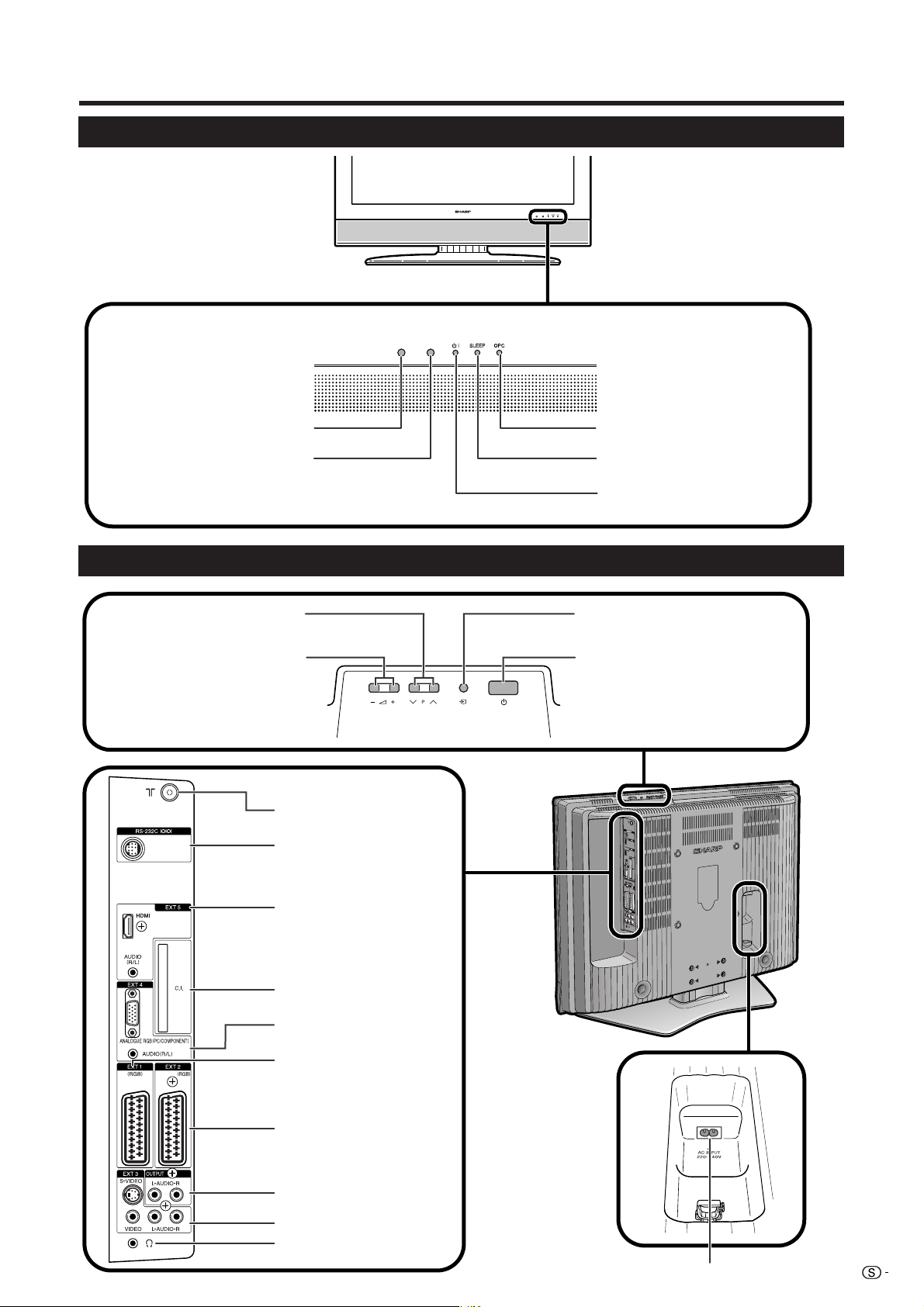
Snabbguide
TV (Sedd framifrån)
Fjärrkontrollsensor
OPC-sensor
TV (Sedd bakifrån)
P (s/r)
(Program [kanal] tangenter)
i (l/k)
(Volymknappar)
Indikator OPC
Indikator SLEEP
Indikator B (Beredskap/På)
b (Ingångsväljare)
a (Strömbrytare)
Antenningång
(DVB-T 5 V=/80mA)
Ingången RS-232C
Ingångarna EXT 5
(HDMI/AUDIO)
Öppning för samfällt
gränssnitt
Ingångarna EXT 4
Ingången EXT 1 (RGB)
Ingången EXT 2 (RGB)
Ingångarna OUTPUT
(Ljudutgångar)
Ingångarna EXT 3
Hörlursuttag
ANM.
• Endast vid
användning av en
aktiv jordbunden
antenn ska du
välja “På (5V)”
under “Tillför
ström”. (Se sid.
18.)
Ingången AC INPUT
7
Page 10
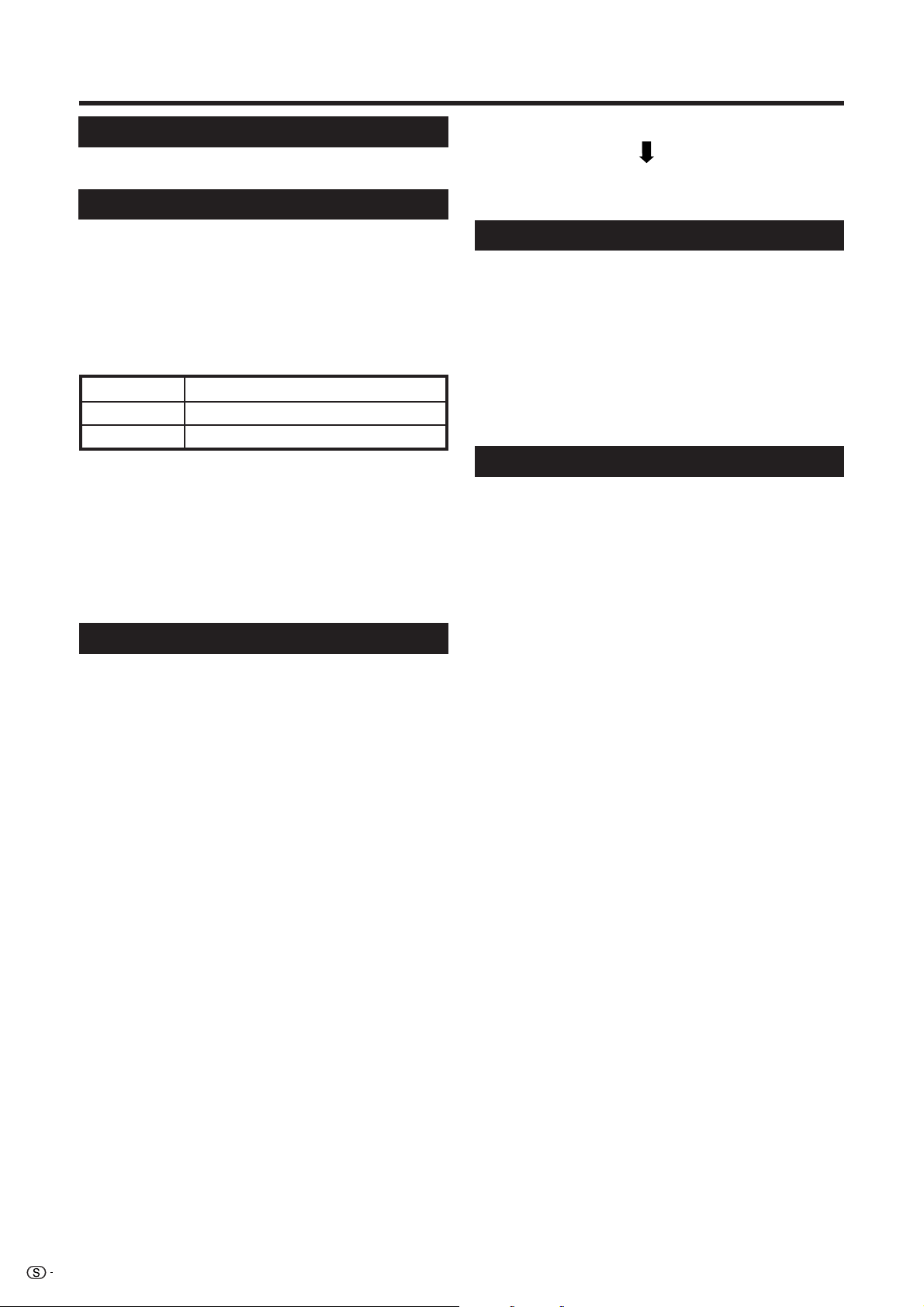
Snabbguide
Att slå på strömmen
Tryck på a på TV:n eller B på fjärrkontrollen.
Beredskapsläge
Tryck på B på fjärrkontrollen när TV:n är på.
• TV:n ställs i beredskapsläge och bilden på skärmen
försvinner.
• Indikatorn B på TV:n ändrar färg från grön till röd.
• Koppla bort nätkabeln från vägguttaget för att slå av
strömtillförseln till TV:n till fullo. Koppla dock aldrig bort
nätkabeln såvida du inte specifikt uppmanas till detta.
Strömindikator
Av
Röd
Grön
ANM.
• Koppla alltid bort nätkabeln från vägguttaget om TV:n inte
ska användas under en längre tid.
• En liten mängd ström förbrukas även när a har slagits
av.
• Om du i inmatningsläget DTV slår av strömmen
omedelbart efter en ändring av en inställning på
menyskärmen kan det hända att den nya inställningen
eller kanalinformationen inte memoreras.
Strömmen av
TV:n står i strömberedskapsläge.
TV:n är på.
Du behöver inte göra något under automatisk sökning.
Installationsmenyn slocknar och aktuellt program på
kanal 1 visas.
Användning av analog programlista
Det går också att välja önskad kanal från programlistan
istället för att använda sifferknapparna 0-9 eller P (r/
s).
1 Tryck på OK medan ingen annan meny visas.
(Gäller ej extern inmatning.)
2 Tryck på a/b för att välja önskad kanal att ställa
in och tryck därefter på OK.
3 Tryck på END för att lämna programlistan.
Ursprunglig autoinstallation (DTV)
DVB (Digital Video Broadcasting, d.v.s. digital
videosändning) utgör en ny metod för bildöverföring.
Den erbjuder mycket mer än nu existerande analoga
TV-sändningar. DVB sörjer för fler stationer, högre
bildkvalitet och annan praktisk service på skärmen.
Den erbjuder också ett antal nya egenskaper såsom
textning och ett flertal olika ljudspår.
Ursprunglig autoinstallation (analog)
En ursprunglig autoinstallation (analog) aktiveras när
du slår på TV:n för första gången efter inköpet. Språk,
land och kanaler kan därefter ställas in automatiskt
efter varandra.
ANM.
• Den ursprungliga autoinstallationen kan bara utföras en
gång. Om den ursprungliga autoinstallationen inte
avslutas (t.ex. om menyn på skärmen slocknat p.g.a. att
flera minuter gått utan att någon manövrering skett, om
det uppstår ett strömavbrott el.dyl.) ska du utföra
Autoinstallation på nytt från inställningsmenyn. (Se sid.
15.)
• Den ursprungliga autoinstallationen kan stoppas med ett
tryck på RETURN.
1 Inställning av skärmspråk
1 Tryck på a/b/c/d för att välja önskat språk från
listan på skärmen.
2 Tryck på OK för att mata in inställningen.
2 Inställning av land eller område
1 Tryck på a/b/c/d för att välja ditt land eller
område från listan på skärmen.
2 Tryck på OK för att mata in inställningen.
• Automatisk programsökning startar samtidigt.
Efter denna inställning utförs automatiskt sökning i
följande ordning.
1 Automatisk programsökning
2 Automatisk namngivning
3 Automatisk sortering
4 Förvalsnerladdning
För att titta på DTV-sändningar ska du utföra
åtgärderna nedan för att avsöka alla tillgängliga
stationer i området.
1 Tryck på DTV eller b för att tillgå DTV-läget.
2 Tryck på DTV MENU för att ta fram skärmen för
DTV-menyn.
3 Tryck på c/d för att välja “Installation”.
4 Tryck på a/b för att välja “Autoinstallation” och
tryck sedan på OK.
Mata här in din låskod, om en sådan redan är
inställd. Mata i annat fall in den förinställda
låskoden “1234”.
• Se sidan 17 för inställning av kodnummer.
• Ett bekräftelsemeddelande visas. Tryck på c/d för
att välja “Ja” och tryck sedan på OK for att starta
sökningen.
5 TV:n startar avsökning av alla tillgängliga DTV-
och radiostationer i ditt område.
ANM.
• De inställningar för land och språk som används i denna
operation är de inställningar som gjordes när du utförde
Ursprunglig autoinstallation (analog). Om du vill ändra
t.ex. inställning av landet, beroende på att du flyttat till ett
annat land, ska du åter utföra “Autoinstallation” från menyn
Analog.
• Stationerna lagras i enlighet med den
kanalnummerinformation som är inbäddad i strömmen (om
tillgänglig). Om denna information inte finns tillgänglig,
så lagras stationerna i enlighet med den ordningsföljd de
togs emot i.
Ordningen kan vid önskemål sorteras om enligt
beskrivningen på sidan 24.
• Tryck på END för att avbryta pågående avsökning.
• Det går inte att välja någon DTV-relaterad menypost om
inte “Autoinstallation” har avslutats.
8
Page 11
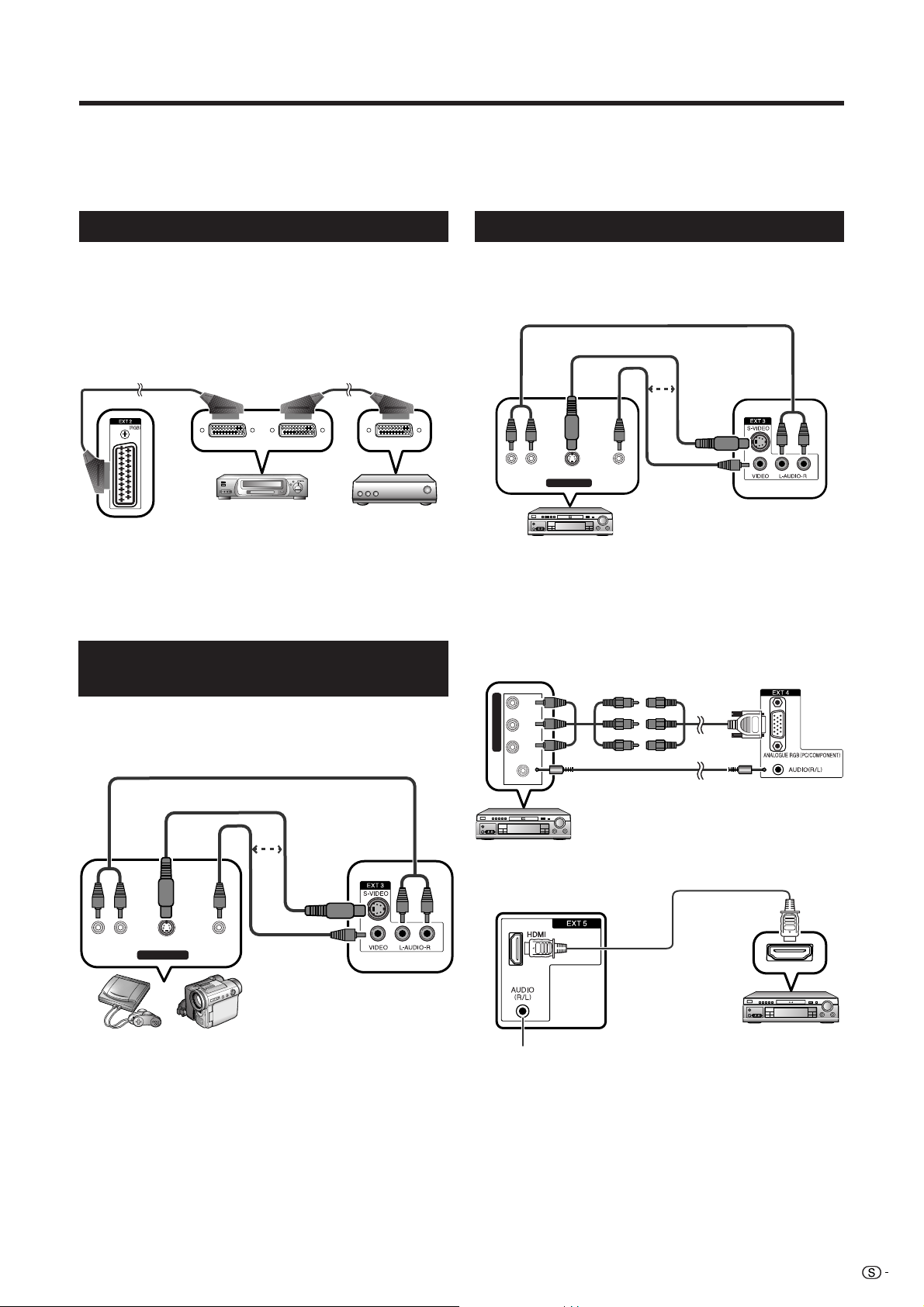
Användning av yttre utrustning
Inställning av ingångskälla
För att titta på bilden från en yttre källa ska du välja lämplig ingångskälla med b på fjärrkontrollen eller TV:n.
ANM.
• Kablarna märkta med * finns att köpa separat.
Anslutning av en videobandspelare
Ingången EXT 1 eller 2 kan användas för att ansluta
en videobandspelare eller annan audivisuell
utrustning.
Om videobandspelaren stöder avancerade TV-videolänksystem (AV Link) kan videon anslutas till ingången
EXT 2 på TV:n via en fulledad SCART-kabel.
SCART-kabel* SCART-kabel*
Videobandspelare
Avkodare
EXT 1 eller 2
ANM.
• Det kan hända att avancerade TV-video-länksystem (AV
Link) inte är kompatibla med vissa yttre källor.
• Ingen TV-OUT-utmatning från EXT 1 sker medan EXT 5
(HDMI) eller DTV är inställt som ingångsval.
Anslutning av en spelkonsol eller videokamera
En spelkonsol, videokamera eller vissa andra typer av
audivisuell utrustning kan anslutas till ingångarna EXT
3.
AUDIO-kabel*
S-videokabel*
Anslutning av en DVD-spelare
Ingångarna EXT 2, 3, 4 eller 5 (HDMI) kan användas
för anslutning av en DVD-spelare eller annan
audivisuell utrustning.
AUDIO-kabel*
S-videokabel*
eller
VIDEOS-VIDEOL-AUDIO-R
AV OUTPUT
DVD-spelare
ANM.
• EXT 3: Ingången S-VIDEO har prioritet framför de andra
ingången VIDEO.
Komponentkabel*
PR
CR)
(
CB)
(
COMPONENT
YPB
Kabel med 3,5 mm ø
stereominikontakter*
Kompositvideokabel*
EXT 3
3 RCA-till-15-polig
D-subkontaktadapter
(medföljer)
EXT 4
eller
AV OUTPUT
VIDEOS-VIDEOL-AUDIO-R
Kompositvideokabel*
EXT 3
Spelkonsol Videokamera
ANM.
• EXT 3: Ingången S-VIDEO har prioritet framför de andra
ingången VIDEO.
DVD-spelare
HDMI-kabel*
EXT 5
DVD-spelare
Vid anslutning av en HDMI-DVIomvandlingsadapter/kabel
ska ljudsignaler matas in här.
ANM.
• Vid anslutning av en HDMI-DVI-omvandlingsadapter/
kabel till HDMI-ingången kan det hända att bilden blir
otydlig.
9
Page 12
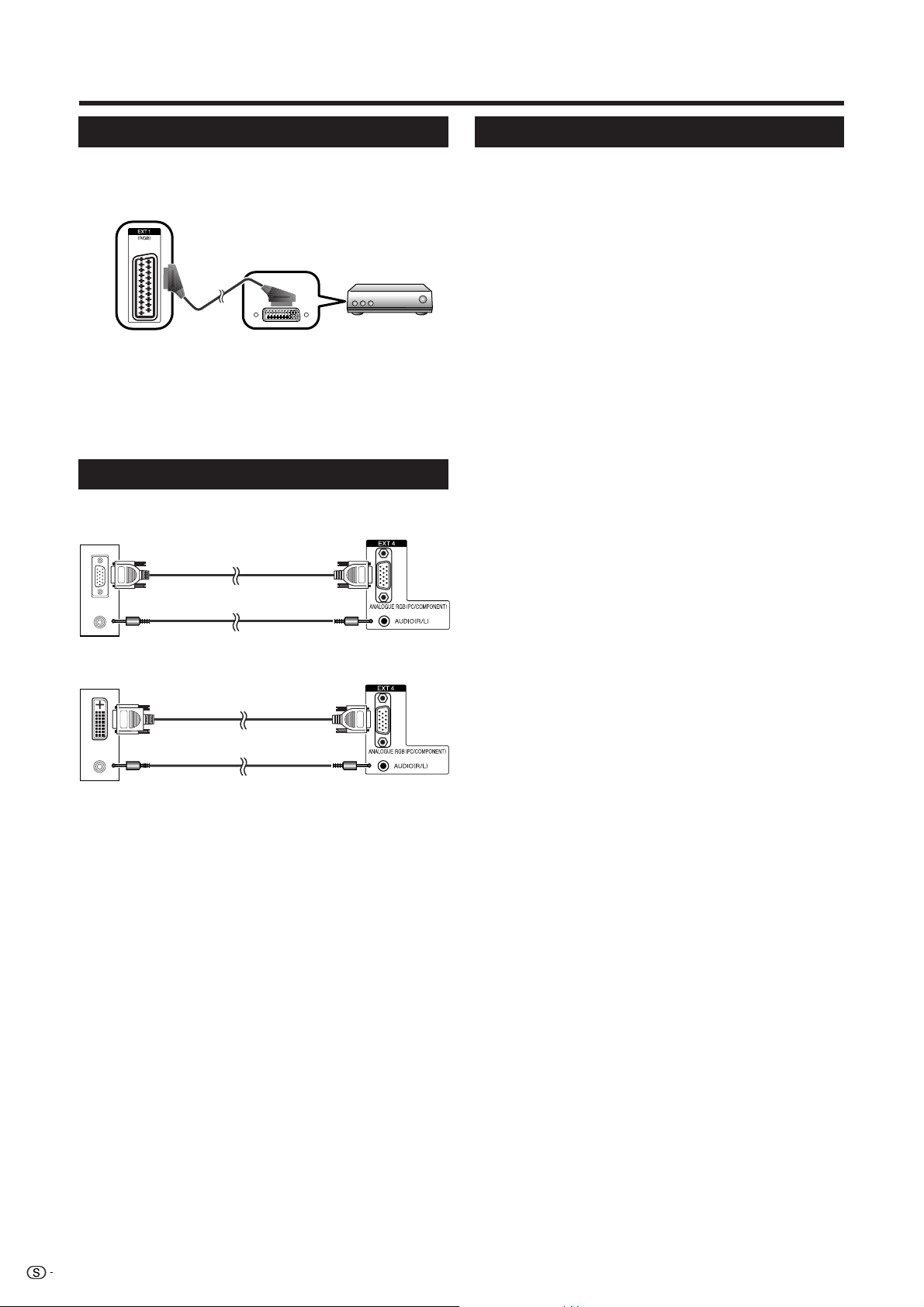
Användning av yttre utrustning
Anslutning av en avkodare
Ingången EXT 1 kan användas för att ansluta en
avkodare eller annan audivisuell utrustning.
EXT 1
SCART-kabel*
Avkodare
ANM.
• Se till att “Avkodare” ställs i läget “EXT1” på menyn
Programinställning “Manuell justering”, i de fall där
avkodaren behöver ta emot signaler från TV:n. (Se sid.
16.)
• Anslut inte avkodaren till ingången EXT2.
Anslutning av en dator
Använd ingångarna EXT 4 för anslutning av en dator.
Dator
RGB-kabel*
Kabel med 3,5 mm ø
stereominikontakter*
Dator
RGB/DVI-omvandlingskabel*
EXT 4
EXT 4
Användning av länksystemet AV Link
TV:n införlivar tre typiska AV-länkfunktioner för smidiga
anslutningar mellan TV:n och andra ljud/bildkällor.
Entrycks uppspelningsstart
När TV:n står i beredskapsläget slås den på
automatiskt och visar bilden från ljud/bildkällan (t.ex.
videobandspelare, DVD-spelare).
WYSIWYR (What You See Is What You Record)
Om fjärrkontrollen för en ansluten videobandspelare
har knappen WYSIWYR kan inspelning startas
automatiskt genom att trycka på denna knapp.
Förvalsnerladdning
Detta överför automatiskt information om
kanalförinställning från TV:ns tuner till tunern på den
anslutna ljud/bildkällan (t.ex. videobandspelare) via
ingången EXT 2.
ANM.
• Vi hänvisar till bruksanvisningen för varje ansluten produkt
angående detaljer.
• Länksystemet AV Link kan endast utnyttjas efter att en
ljud/bildkälla anslutits till ingången EXT 2 på TV:n via en
fulledad SCART-kabel.
• AV-länkfunktionen kan enbart användas om TV:n utfört
en komplett autoinstallation med den anslutna audivisuella
apparaten (se “Ursprunglig autoinstallation” på sidan 8).
AV-länkfunktionens tillgänglighet beror på den
audivisuella apparat som används. Beroende på
tillverkaren och typen av utrustning kan det hända att de
angivna funktionerna kan användas endast delvis eller
inte alls.
Kabel med 3,5 mm ø
stereominikontakter*
ANM.
• Kablarna märkta med * finns att köpa separat.
• PC-ingångarna är DDC1/2B-kompatibla.
• Se sidan 33 för en lista över datorsignaler som är
kompatibla med TV:n.
• En Macintosh-adapter kan behövas för användning av
vissa Macintosh-datorer.
• Vid anslutning av en dator avkänns den rätta insignaltypen
automatiskt.
10
Page 13

Menyoperationer
Tangenter för menyoperationer
Använd följande knappar på fjärrkontrollen vid
användning av menyer på bildskärmen.
Skärmvisning
Exempel
Alternativ
...
Färgsystem
[FBAS]
[Av]
[På]
[Auto]
]
1
2
3
4
MENY
[
Alternativ
Enbart ljud
D. brusred.
Ingångsväl
Snabbrörliga bilder
Färgsystem
Demo
1 Post visas i gult
• Detta anger en post som är vald för tillfället.
2 Post inom parentes
• Detta anger den för tillfället valda inställningen för
posten.
3 Post visas i vitt
• Detta anger en post som kan väljas.
MENU: Tryck här för att öppna eller stänga
menyerna.
a/b/c/d: Tryck här för att välja önskad post på en meny
eller för att ändra inställning av vald post.
OK: Tryck här för att gå vidare till nästa steg eller
för att slutföra en inställning.
RETURN: Tryck här för att återgå till föregående steg.
DTV MENU: Tryck här för att öppna eller stänga DTV-
menyn.
END: Tryck för att lämna menyposten.
4 Post med 4 visas i grått.
• Detta anger att posten av någon anledning inte kan
väljas.
ANM.
• De olika inmatningslägena erbjuder olika menyalternativ,
men tillvägagångssättet vid manövrering är detsamma.
• De bilder på skärmar som förekommer i bruksanvisningen
syftar till att beskriva vad som visas på skärmen (en del
har förstorats, andra har beskurits) och kan skilja sig en
aning från det som verkligen visas på skärmen.
11
Page 14

Menyoperationer
Hög
Mellan-Hög
Mellan
Mellan-Låg
Låg
Färgtemperatur
Svart
3D-Y/C
Svart & vit
Filmläge
I/P inställning
Gemensam operation
Menyoperation: A
1 Tryck på MENU för att visa skärmen MENY.
2 Tryck på c/d för att välja önskad meny.
3 Tryck på a/b för att välja önskad menypost och
tryck sedan på OK (t.ex. A/V-läge, OPC el.dyl.).
• Välj “Nollställ” för att återställa alla poster till deras
grundinställda värden.
[
]
MENY
A/V läge [STANDARD]
OPC
Bakgr.belysn.
Kontrast
Ljusstyrka
Färg
Toning
Skärpa
Avancerad
Nollställ
Bild
Bild Ljud
[+6] –8
[+30]
0
[0]
–30
[0]
–30
[0]
–30
[0]
–10
[Av]
+8
+40
+30
+30
+30
+10
4 Tryck på a/b/c/d för att välja önskad post och
tryck sedan på OK.
Av
På
På(visning)
Menyoperation: B
1 Tryck på MENU för att visa skärmen MENY.
2 Tryck på c/d för att välja önskad meny.
3 Tryck på a/b för att välja önskad menypost (t.ex.
Bakgr. belysn., Kontrast el.dyl.).
4 Tryck på c/d för att justera vald justeringspost.
• Välj “Nollställ” för att återställa alla poster till deras
grundinställda värden.
...
[
MENY
A/V läge [STANDARD]
OPC
Bakgr.belysn.
Kontrast
Ljusstyrka
Färg
Toning
Skärpa
Avancerad
Nollställ
Bild
Bakgr.belysn.
Bild Ljud
[+6] –8
[+30]
[0]
–30
[0]
–30
[0]
–30
[0]
–10
]
[Av]
+8
0
+40
+30
+30
+30
+10
Menyoperation: C
1 Tryck på MENU för att visa skärmen MENY.
2 Tryck på c/d för att välja önskad meny.
3 Tryck på a/b för att välja önskad menypost och
tryck sedan på OK (t.ex. Avancerad, Demo, el.
dyl.).
4 Tryck på a/b för att välja önskad menypost och
tryck sedan på OK (t.ex. Färgtemperatur, Svart,
el.dyl.).
• Välj “Nollställ” för att återställa alla poster till deras
grundinställda värden.
12
5 Tryck på a/b/c/d för att välja eller ändra vald
post och tryck därefter på OK.
Page 15
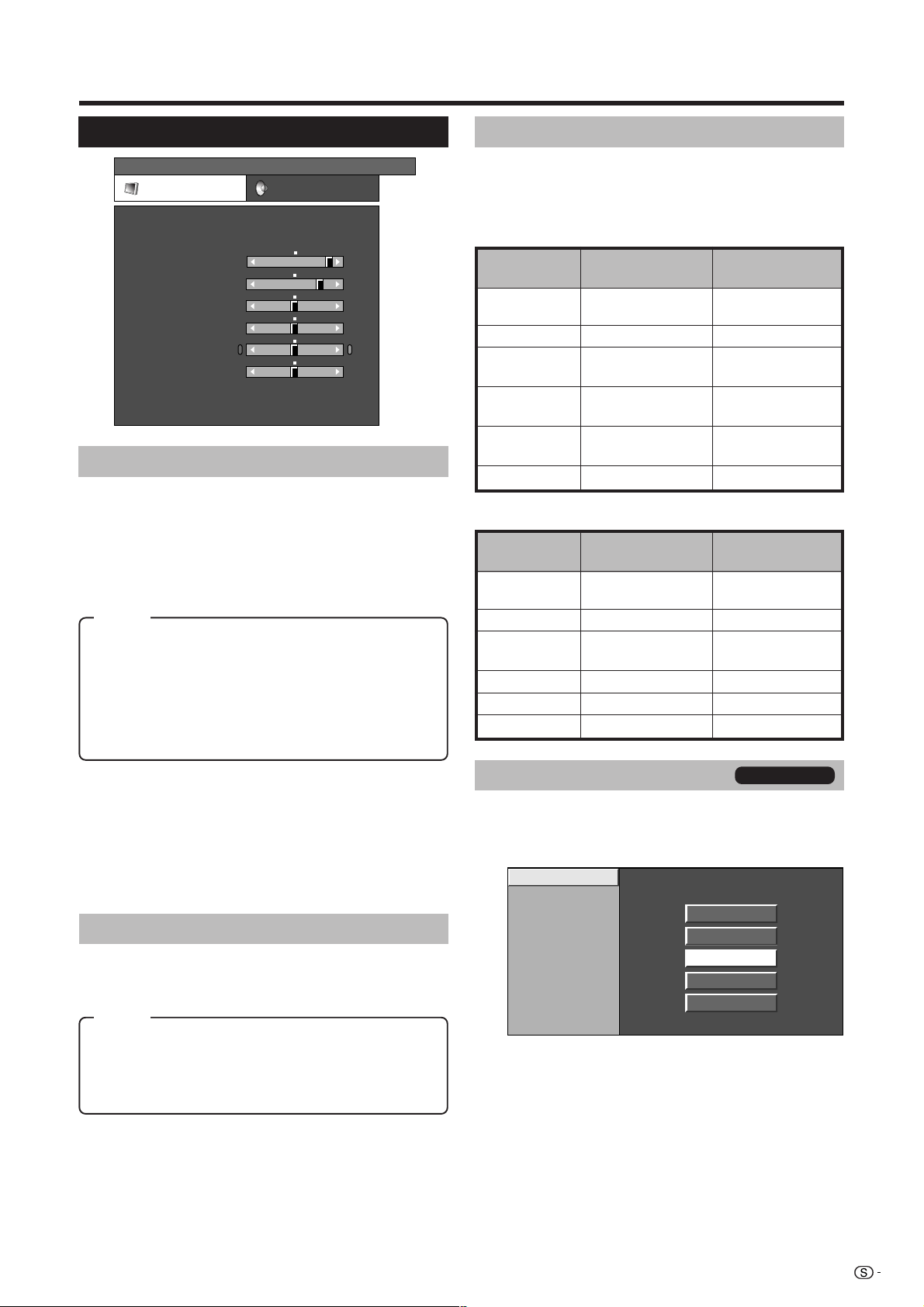
Menyoperationer
Hög
Mellan-Hög
Mellan
Mellan-Låg
Låg
Färgtemperatur
Svart
3D-Y/C
Svart & vit
Filmläge
I/P inställning
TitelB
Menyn Bild
[
]
MENY
A/V läge [STANDARD]
OPC
Bakgr.belysn.
Kontrast
Ljusstyrka
Färg
Toning
Skärpa
Avancerad
Nollställ
A/V läge
Menyoperation: A (sidan 12)
A/V-läget erbjuder fem olika bildåtergivningsalternativ
att välja mellan för systemet. Välj önskat alternativ i
enlighet med sådana faktorer som rummets ljusstyrka,
typen av program som visas eller den typ av bild som
matas in från en yttre källa.
POST
STANDARD: För en klart angiven bild i ett normalt upplyst
rum
MJUK*: Skapar en mjukare bild.
EKONOMI*: Minskar strömförbrukningen.
ANVÄNDARE: Önskade inställningar kan göras. Läget
kan ställas in för varje ingångskälla.
DYNAMISK*: För en skarp bild med tydliga kontraster
vid visning av sportprogram
Bild
Bild Ljud
[+6] –8
0
[+30]
–30
[0]
–30
[0]
–30
[0]
–10
[0]
[Av]
+8
+40
+30
+30
+30
+10
Bildjusteringar
Menyoperation: B (sidan 12)
Justera bilden på önskat sätt genom att utföra följande
inställningar.
Justeringsposter för ljud/videokälla
Valbara
poster
Bakgr.belysn. Gör skärmen
Kontrast För mindre kontrast För större kontrast
Ljusstyrka För mindre
Färg För mindre
Toning Hudfärgen blir
Skärpa För mindre skärpa För större skärpa
Valbara
poster
Bakgr.belysn. Gör skärmen
Kontrast För mindre kontrast För större kontrast
Ljusstyrka För mindre
Röd För svagare röd För starkare röd
Grön För svagare grön
Blå För svagare blå För starkare blå
Tangent c Tangent d
Gör skärmen
dunklare
ljusare
För större
ljusstyrka
ljusstyrka
För större
färgintensitet
färgintensitet
Hudfärgen blir
rödaktig
grönaktig
Justeringsposter för PC-källa
Tangent c Tangent d
dunklare
ljusstyrka
Gör skärmen
ljusare
För större
ljusstyrka
För starkare grön
ANM.
• Det går även att välja alternativ för A/V-läget genom att
trycka på AV MODE på fjärrkontrollen.
• De fabriksinställda parametrarna för “STANDARD”,
“MJUK”, “EKONOMI” och “DYNAMISK” kan ändras. De
valda parametrarna påverkar varje ingångskälla.
• Poster markerade med * är endast tillgängliga för
inmatningsläget TV/DTV/AV.
OPC
Menyoperation: A (sidan 12)
Ljusstyrkan på bildskärmen justeras automatiskt.
POST
Av: Ljusstyrkan är fast enligt det värde som ställts in för
Bakgr.belysn.
På: Justerar automatiskt.
På(visning): Visar effekten OPC på skärmen under
justering av ljusstyrkan på skärmen.
ANM.
• Det går även att välja alternativ för OPC genom att trycka
på OPC på fjärrkontrollen.
• I läget “På” avkänner TV:n den omgivande belysningen
och justerar automatiskt bakgrundens ljusstyrka.
Kontrollera att OPC-sensorn ej utsätts för några hinder
då detta kan påverka dess förmåga att avkänna den
omgivande belysningen.
Avancerad
Endast TV/DTV/AV
Menyoperation: C (sidan 12)
TV:n erbjuder en rad olika avancerade funktioner för
optimering av bildkvaliteten.
13
Page 16
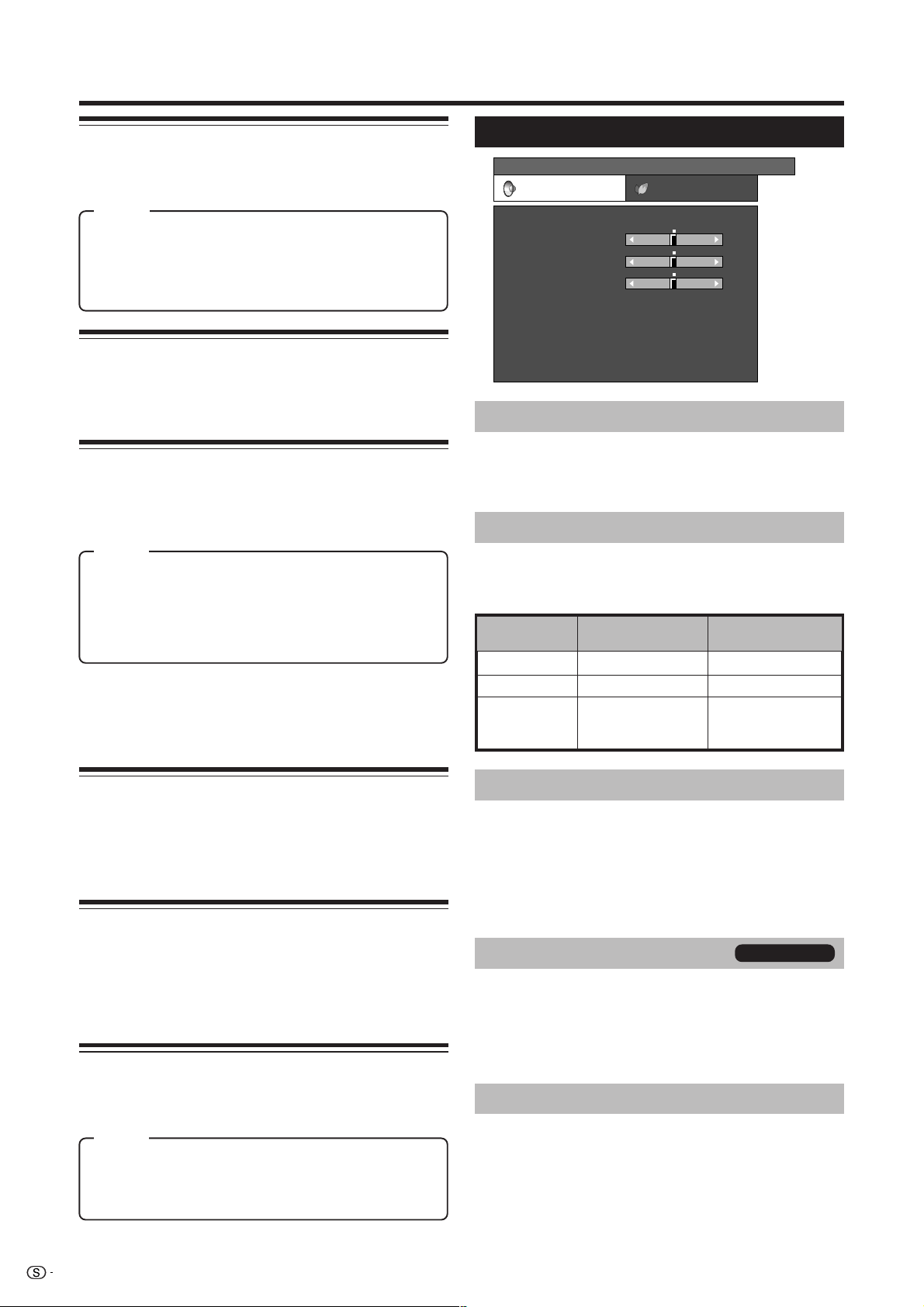
Menyoperationer
Färgtemperatur
Justera färgtemperaturen för att uppnå bästa möjliga
vitbild.
POST
Hög: Vit med blåaktig ton
Mellan-Hög: Mellanton mellan hög och mellan
Mellan: Naturlig ton
Mellan-Låg: Mellanton mellan mellan och låg
Låg: Vit med rödaktig ton
Svart
Ändra visningsdjupet genom att välja en nivå för
automatisk justering av de mörka delarna i en bild för
att förbättra bildens synbarhet.
3D-Y/C
Sörjer för högkvalitativa bilder med minimal
punktkrypning och korsfärgstörningar genom att
avläsa ändringar i bilden.
POST
Av: Ingen avläsning
Standard: Normal justering
Snabb: Ställd på optimal bildkvalitet för snabbt rörliga
bilder.
Långsam: Ställd på optimal bildkvalitet för långsamma
bilder.
ANM.
• Beroende på insignaltyp eller brus i insignalerna kan det
hända att 3D-Y/C inte fungerar.
• 3D-Y/C har en ännu större effekt på sammansatta
videosignaler (FBAS).
Menyn Ljud
[
]
MENY
A/V läge [STANDARD]
Diskant
Bas
Balans
Surround
Autovolym
Klar röst
Nollställ
A/V läge
Menyoperation: A (sidan 12)
Detta alternativ länkar till A/V-läge i menyn Bild. (Se
sid. 13.)
Ljudinställning
Menyoperation: B (sidan 12)
Använd följande inställningar till att ställa in önskad
ljudkvalitet.
Valbara
poster
Diskant För svagare diskant För starkare diskant
Bas För svagare bas För starkare bas
Balans
Ljud
Ljud Strömkontroll
[0]
–15
[0]
–15
[0]
V
Tangent c Tangent d
Minska ljudvolymen
från höger
högtalare.
+15
+15
H
[Av]
[Av]
[Av]
Minska ljudvolymen
från vänster
högtalare.
Svart & vit
För att titta på bilderna i svartvitt.
ANM.
• När “Svart & vit” står på “På” visas även skärmen för DTVmenyn i svartvitt.
Filmläge
TV:n avkänner automatiskt en filmbaserad källa
(ursprungligen kodad med 24/25 bildrutor per sekund,
beroende på vertikal frekvens), analyserar den och
omskapar sedan varje bildruta för visning med
högupplösningskvalitet.
I/P-inställning
Justering av bilden och ingångssignalen kan framställa
en vackrare bild.
POST
Sammanflätad: Visar utsökt detaljerade bilder för TV eller
video el.dyl.
Progressiv: Visar klara bilder för stillbilder eller grafik
el.dyl.
Surround
Menyoperation: A (sidan 12)
Surroundfunktionen återger ett realistiskt, “levande”
ljud.
ANM.
• Det går även att välja surroundeffekter genom att trycka
på SURROUND på fjärrkontrollen.
Autovolym
Endast TV/DTV/AV
Menyoperation: A (sidan 12)
Olika ljudkällor har sällan samma volymnivå, t.ex. vid
ändring från en film till ett reklaminslag. Funktionen
för automatisk volymkontroll (Autovolym) löser detta
problem och utjämnar volymnivåerna
Klar röst
Menyoperation: A (sidan 12)
Denna funktion framhäver talat ljud gentemot
bakgrundsljud för att förbättra hörbarheten. Den
rekommenderas inte för musikkällor.
ANM.
• Posten I/P-inställning står på “Progressiv” när Filmläge
står på “På”.
14
Page 17

Menyoperationer
Menyn Strömkontroll
[
MENY
Ingen signal av
Strömkontroll
Ljud Strömkontroll
Ingen signal av
Menyoperation: A (sidan 12)
När “Aktivera” är inställt kommer TV:n automatiskt att
ställas i viloläge, om ingen signal matas in under 15
minuter.
• Från och med fem minuter innan TV:n ställs i viloläge visas
den återstående tiden varje minut.
ANM.
• När ett TV-program tar slut kan det hända att denna
funktion inte fungerar.
Ingen funkt. av
Menyoperation: A (sidan 12)
När “Aktivera” är inställt kommer TV:n automatiskt att
ställas i viloläge, om det går tre timmar utan att någon
manövrering utförs.
• Från och med fem minuter innan TV:n ställs i viloläge visas
den återstående tiden varje minut.
Strömhantering
Menyoperation: A (sidan 12)
Med denna inställning ställs TV:n automatiskt i viloläge.
POST
Av: • Ingen strömhantering
Läge 1: • Om ingen signal matas in under åtta minuter,
Läge 2: • Om ingen signal matas in under åtta sekunder,
• Fabriksförinställning
så ställs TV:n i viloläge.
• Även om datorn börjar användas och signaler
matas in på nytt, så förblir TV:n i viloläge.
• TV:n slås på igen genom att trycka på a på
TV:n eller B på fjärrkontrollen. (Se sid. 8.)
så ställs TV:n i viloläge.
• TV:n slås på igen om datorn börjar användas
och signaler matas in på nytt.
• TV:n slås på igen genom att trycka på a på
TV:n eller B på fjärrkontrollen. (Se sid. 8.)
]
[Avaktivera]
[Avaktivera]Ingen funkt. av
Endast TV/AV
Endast TV/DTV/AV
Endast PC
Menyn Inställning
[
MENY
Autoinstallation
Programinställning
Barnlås
Position
WSS
Läget 4:3 [Panorama]
Vrida
Språk
Inställning
Inställning Alternativ
]
[På]
[Normal]
[Svenska]
[Av (0V)]Tillför ström
Autoinstallation
Endast TV
Det går att köra Autoinstallation på nytt även efter att
den första autoinstallationen avslutats.
1 Tryck på MENU för att visa skärmen MENY.
2 Tryck på c/d för att välja “Inställning”.
3 Tryck på a/b för att välja “Autoinstallation” och
tryck sedan på OK.
Mata här in låskoden om du redan ställt in en
sådan under “Barnlås”.
• Se sidan 17 för inställning av kodnummer.
4 Tryck på c/d för att välja “Ja” och tryck sedan
på OK.
5 Språk och land kan ställas in på samma sätt som
vid den ursprungliga autoinstallationen. Utför steg
1 och 2 på sidan 8.
Programinställning
Endast TV
I detta avsnitt beskrivs hur analoga TV-kanaler ställs
in manuellt.
1 Tryck på MENU för att visa skärmen MENY.
2 Tryck på c/d för att välja “Inställning”.
3 Tryck på a/b för att välja “Programinställning”
och tryck sedan på OK.
Mata här in låskoden om du redan ställt in en
sådan under “Barnlås”.
• Se sidan 17 för inställning av kodnummer.
4 Tryck på a/b för att välja “Autosökning”, “Manuell
justering”, “Sortera” eller “Radera program” och
tryck sedan på OK.
Autosökning
Manuell justering
Sortera
Radera program
Nej Ja
Autosökning
TV-kanaler kan också sökas efter och laddas ner
automatiskt genom att följa nedanstående åtgärder.
Detta är samma funktion som från automatisk
programsökning till förvalsnerladdning vid
Autoinstallation.
1 Upprepa åtgärderna i steg 1 till 4 under
Programinställning.
2 Tryck på c/d för att välja “Ja” och tryck sedan
på OK.
1 Automatisk programsökning
2 Automatisk namngivning
3 Automatisk sortering
4 Förvalsnerladdning
15
Page 18
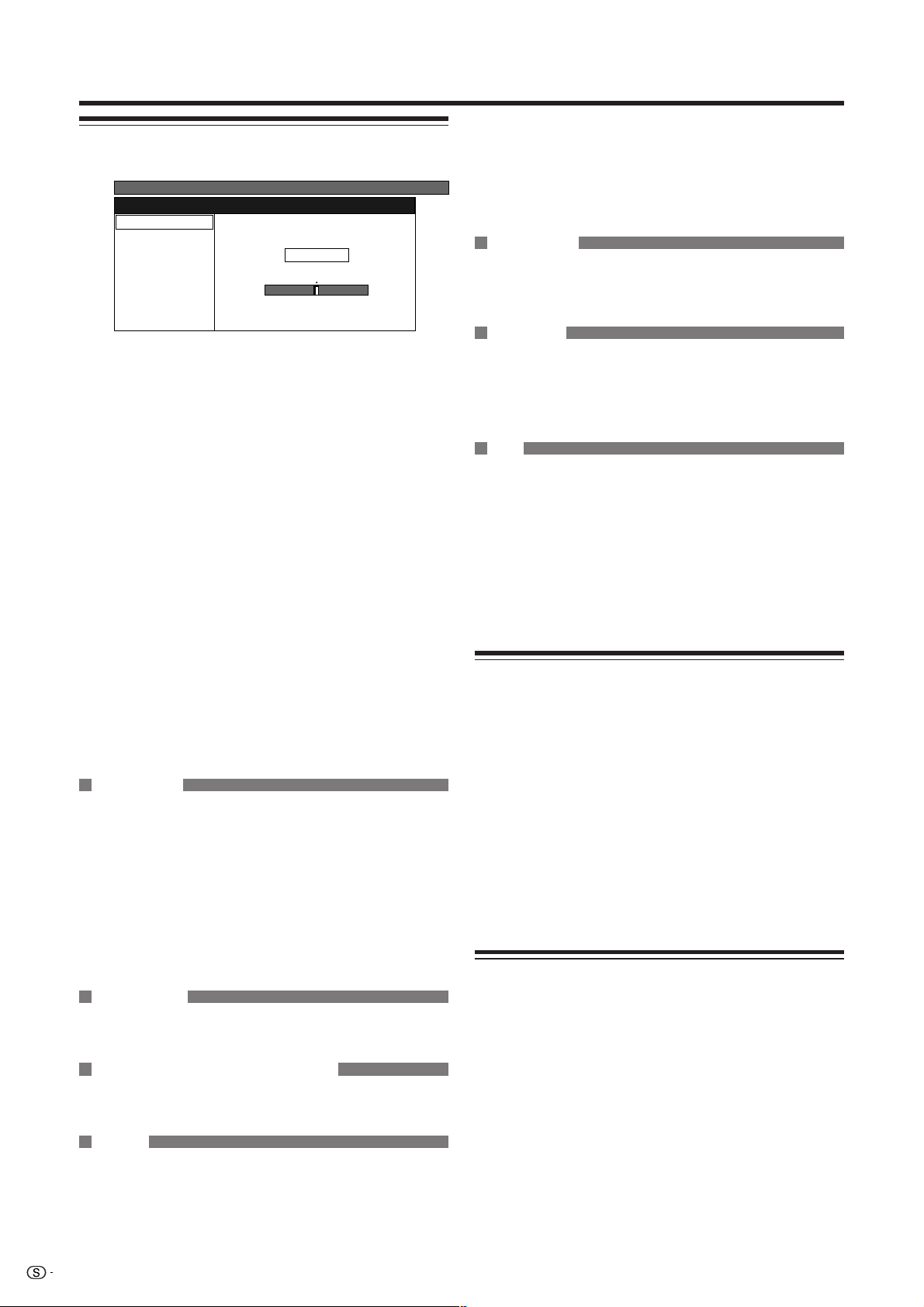
Menyoperationer
Manuell justering
En del kanalposter kan ställas in manuellt.
...
MENY
Fininställn.
Färgsystem
Ljudsystem
Etikett
Överhoppa
Avkodare
Lås
[
Inställning
Programinställning
[179.25]
[Auto]
[B/G]
[SAT.1]
[Av]
[Av]
[Av]
]
179.25
MHz
1 Tryck på MENU för att visa skärmen MENY.
2 Tryck på c/d för att välja “Inställning”.
3 Tryck på a/b för att välja “Programinställning”
och tryck sedan på OK.
Mata här in låskoden om du redan ställt in en
sådan under “Barnlås”.
• Se sidan 17 för inställning av kodnummer.
4 Tryck på a/b för att välja “Manuell justering” och
tryck sedan på OK.
5 Tryck på c/d för att välja “Ja” och tryck sedan
på OK.
6 Tryck på a/b/c/d för att välja den kanal som
ska redigeras och tryck sedan på OK.
• Vald kanalinformation visas på skärmen.
7 Tryck på a/b för att välja önskad menypost och
tryck sedan på OK.
8 Tryck på a/b/c/d för att välja eller justera.
ANM.
• När menyn Programinställning “Manuell justering” lämnas
startas automatiskt nerladdning av förval, om
informationen på menyn har ändrats.
Fininställn.
Det går att justera frekvensen till önskad position.
ANM.
• Justera genom att samtidigt kontrollera bilden i
bakgrunden.
• Istället för att trycka på c/d för att ställa in frekvensen i
steg 8 ovan går det att ställa in direkt genom att mata in
kanalens frekvensnummer med 0–9.
EXEMPEL
• 179,25 MHz: Tryck på 1 s 7 s 9 s 2 s 5.
• 49,25 MHz: Tryck på 4 s 9 s 2 s 5 s OK.
Färgsystem
Välj optimalt färgsystem för mottagning. (Auto, PAL,
SECAM)
Ljudsystem (Sändningssystem)
Välj optimalt ljudsystem (sändningssystem) för
mottagning. (B/G, D/K, I, L, L’)
Etikett
När en TV-kanal sänder ett nätverksnamn avkänner
Autoinstallationen denna information enligt vilken
kanalen tilldelas ett namn. Det är emellertid möjligt att
ändra individuella kanalnamn.
1 Upprepa åtgärderna i steg 1 till 7 under Manuell
16
justering.
2 Tryck på a/b/c/d för att välja varje tecken i det
nya namnet för kanalen och tryck sedan på OK.
3 Upprepa steg 2 ovan tills hela namnet är ifyllt.
• Ett namn kan bestå av upp till 5 tecken.
• Om ett kanalnamn består av färre än 5 tecken ska
du välja “SLUT” och sedan trycka på OK.
Överhoppa
Kanaler med “Överhoppa” inställt på “På” hoppas över
vid användning av knapparna Pr/Ps, även om de
väljs under pågående TV-mottagning.
Avkodare
Vid anslutning av en avkodare till TV:n måste aktuell
ingång tilldelas.
ANM.
• Fabriksförinställningen är “Av”.
Lås
Visning av en viss kanal kan förhindras.
ANM.
• Se sidan 17 för inställning av kodnummer.
• När Lås är inställt på “På” för vald kanal visas meddelandet
“Barnlås har aktiverats.”, vilket betyder att bild och ljud
från kanalen ifråga är spärrat.
• Ett tryck på OK när meddelandet “Barnlås har aktiverats.”
visas gör att inmatningsmenyn för kodnummer visas.
Inmatning av rätt kodnummer häver barnlåset temporärt
tills strömmen slås av.
Sortera
Kanaler kan sorteras i önskad ordning.
1 Upprepa åtgärderna i steg 1 till 4 under
Programinställning.
2 Tryck på c/d för att välja “Ja” och tryck sedan
på OK.
3 Tryck på a/b/c/d för att välja en kanal som
ska flyttas och tryck sedan på OK.
4 Tryck på a/b/c/d för att flytta till önskad position
och tryck sedan på OK.
5 Upprepa åtgärderna i steg 3 och 4 tills samtliga
kanaler är sorterade i önskad ordning.
Radera program
Det går att radera enskilda program.
1 Upprepa åtgärderna i steg 1 till 4 under
Programinställning.
2 Tryck på c/d för att välja “Ja” och tryck sedan
på OK.
3 Tryck på a/b/c/d för att välja en kanal som
ska raderas och tryck sedan på OK.
• En meddelandeskärm visas.
4 Tryck på c/d för att välja “Ja” och tryck sedan
på OK för att radera det valda programmet. Alla
efterföljande program flyttas uppåt.
5 Upprepa åtgärden i steg 3 och 4 tills alla oönskade
kanaler har raderats.
Page 19

Menyoperationer
Barnlås
Medger användning av ett kodnummer för att förhindra
oavsiktlig ändring av vissa inställningar.
Endast TV
Ändring av kodnummer
1 Tryck på MENU för att visa skärmen MENY.
2 Tryck på c/d för att välja “Inställning”.
3 Tryck på a/b för att välja “Barnlås” och tryck
sedan på OK.
Ändra låskoden
Nollställning
Ny låskod
Bekräfta
–––
–
––––
4 Mata in det 4-siffriga kodnumret med tangenterna
0 – 9.
5 Bekräfta genom att ange samma 4-siffriga
kodnummer som i steg 4.
• Meddelandet “Ändring av personlig systemkod har
fullbordats.” visas.
ANM.
• För att kunna titta på en låst kanal måste ett kodnummer
först anges (Vi hänvisar till sidorna 16 och 27 angående
låsning av kanaler från visning i analog-TV-läge eller DTVläge.). Vid val av en låst kanal visas ett meddelande om
angivning av kodnummer på skärmen. Tryck då på OK
för att få fram rutan för inmatning av kodnummer.
Nollställning av kodnummer
Det går att återställa kodnumret till det fabriksinställda
kodnumret “1234”.
1 Upprepa åtgärderna i steg 1 till 3 under Ändring
av kodnummer.
2 Ange kodnumret.
3 Tryck på a/b för att välja “Nollställning” och tryck
sedan på OK.
4 Tryck på c/d för att välja “Ja” och tryck sedan
på OK.
Inmatningsetikett
Varje ingångskälla kan tilldelas en önskad etikett.
1 Tryck på b för att välja önskad ingångskälla.
2 Tryck på MENU för att visa skärmen MENY.
3 Tryck på c/d för att välja “Inställning”.
4 Tryck på a/b för att välja “Inmatningsetikett” och
tryck sedan på OK.
5 Tryck på a/b/c/d för att välja varje tecken i det
nya namnet för ingångskällan och tryck sedan på
OK.
6 Upprepa steg 5 ovan tills hela namnet är ifyllt och
tryck sedan på OK.
• Ett namn kan bestå av upp till 6 tecken.
• Om ett etikettnamn består av färre än 6 tecken ska
du välja “SLUT” och sedan trycka på OK.
ANM.
• Det går inte att ändra etikett när ingångskällan TV eller
DTV är vald.
Finsynk
Menyoperation: C (sidan 12)
Vanligtvis justerar TV:n automatiskt bildposition för
bilder från en dator (funktionen Autosynk.). I vissa fall
krävs dock manuell justering för att optimera bilden.
POST
H.Pos.: Bilden centreras genom flyttning åt vänster eller
höger.
V.Pos.: Bilden centreras genom flyttning uppåt eller neråt.
Klocka: Ändra denna inställning om bildflimmer med
lodräta ränder förekommer.
Fas: Ändra denna inställning om tecken har låg kontrast
eller om bildflimmer förekommer.
ANM.
• Om bildpositionen behöver ändras, så ändra positionen
med hjälp av datorn.
Endast PC
ANM.
• För säkerhets skull bör du anteckna ditt kodnummer
(PIN) på baksidan av denna bruksanvisning, klippa ut
det och förvara det utom räckhåll för barn.
• Vi hänvisar till sidan 32 angående återställning av
kodnumret till det fabriksinställda kodnumret “1234”
om du glömts eller tappat nuvarande kodnummer.
17
Page 20

Menyoperationer
Position
Endast TV/DTV/AV
Menyoperation: C (sidan 12)
Ställ in en bilds position horisontellt och vertikalt.
POST
H.Pos.: Bilden centreras genom flyttning åt vänster eller
höger.
V.Pos.: Bilden centreras genom flyttning uppåt eller neråt.
ANM.
• Inställningar lagras separat för varje ingångskälla.
• Beroende på insignaltyp kan det hända att en
positionsinställning inte är tillgänglig.
WSS (Bredskärmssignalering)
Endast TV/DTV/AV
Menyoperation: A (sidan 12)
WSS gör att TV:n automatiskt kan skifta mellan olika
bildformat.
ANM.
• Försök att ställa in lämpligt Bredbildsläge om korrekt
bildformat inte ställs in. WSS fungerar inte för sändningar
som inte innehåller någon WSS-information, även om
funktionen är aktiverad. (Se sid. 20.)
Vrid
Menyoperation: A (sidan 12)
Det går att välja inriktning av bilden.
[Normal] [Spegel] [Upp och
ner]
ABC
ABC
ABC
[Vrid]
ABC
Språk
Menyoperation: A (sidan 12)
På menyn Inställning är det möjligt att välja något av
följande 13 språk. (Engelska, Finska, Franska,
Grekiska, Holländska, Italienska, Polska, Portugisiska,
Ryska, Spanska, Svenska, Turkiska, Tyska)
Tillför ström
Menyoperation: A (sidan 12)
Slår på eller av strömmen till antennen ansluten till
antenningången. (Se sid. 4.)
Läget 4:3
Endast TV/DTV/AV
Menyoperation: A (sidan 12)
WSS-signalen har automatiskt omkoppling för 4:3 som
medger val mellan Normal och Panorama.
POST
Normal: Normalt omfång med bildproportionerna 4:3 eller
16:9
Panorama: Bred bild utan kantremsor
Läget 4:3 med WSS-signal
Läget 4:3 “Normal”
Läget 4:3 “Panorama”
Menyn Alternativ
MENY
Enbart ljud
D. brusred.
Ingångsväl
Snabbrörliga bilder
Färgsystem
Demo
[
Alternativ
ANM.
• Menyn “Inst. av HDMI” visas enbart när “EXT5” valts från
menyn INGÅNGSKÄLLA.
Enbart ljud
Menyoperation: A (sidan 12)
När du lyssnar på ett musikprogram går det att slå av
TV:n och enbart lyssna på ljudet.
POST
Av: Både bilder på skärmen och ljud återges.
På: Ljud återges utan bilder på skärmen.
Alternativ
]
[Av]
[FBAS]
[På]
[Auto]
18
Page 21

Menyoperationer
D. brusred.
Endast TV/DTV/AV
Menyoperation: A (sidan 12)
Denna funktion framställer en tydligare bild. (Av, Hög,
Låg)
Inst. av HDMI
Endast AV
Val av ingången HDMI (High-Definition Multimedia
Interface) (högupplösande multimediagränssnitt).
1 Titta på en bild från HDMI-utrustning genom att
välja “EXT5” från menyn “INGÅNGSKÄLLA” med
b på fjärrkontrollen eller på TV:n.
2 Tryck på MENU för att visa skärmen MENY.
3 Tryck på c/d för att välja “Alternativ”.
4 Tryck på a/b för att välja “Inst. av HDMI” och
tryck sedan på OK.
• Menyn “Inst. av HDMI” visas enbart när “EXT5” valts
från menyn INGÅNGSKÄLLA.
[
MENY
Enbart ljud
D. brusred.
Inst. av HDMI
Snabbrörliga bilder
Demo
Alternativ
Alternativ
...
Inst. av HDMI
]
[Av]
[På]
Ingångsval
Menyoperation: A (sidan 12)
Ställ in korrekt signaltyp för en ansluten källa.
Ingångskälla Signaltyp
EXT 1
EXT 2 Y/C, FBAS, RGB
EXT 3 Auto
EXT 4 PC (RGB), KOMPONENT (Y, P
ANM.
• Om ingen bild (färgbild) visas på skärmen ska du prova att
välja den andra signaltypen.
• Vi hänvisar till bruksanvisningen för ansluten produkt angående
dess signaltyp.
• TV, EXT3 och EXT5 visas inte i Ingångsval.
• Om både FBAS- och RGB-signaler matas in till ingången EXT 1
eller EXT 2 via en SCART-kabel, så kan det hända att TV:n matar
ut RGB-signaler trots att FBAS har valts för respektive utgång.
Detta beror i så fall på inställningen på den externa utrustningen
ifråga.
Y/C, FBAS, RGB
B, PR)
Snabbrörliga bilder
Menyoperation: A (sidan 12)
Förbättrar LCD-skärmens respons när du tittar på
bilder med snabbt rörliga motiv. Effekten blir större vid
en låg rumstemperatur (runt 15°C eller lägre).
ANM.
• Snabbrörliga bilder kan orsaka bildbrus. Ställ funktionen i läget
“Av” om detta inträffar.
5 Tryck på a/b för att välja önskad post och tryck
sedan på OK.
6 Tryck på a/b/c/d för att välja önskad inställning
och tryck sedan på OK.
Inställningsposter
för HDMI
Signaltyp*
Färgmatris*
Dynamikomfång*
Autovisning
Ljudval
ANM.
• Anlita bruksanvisningen för den yttre utrustningen gällande
signaltyp.
• Poster med * kan visas i grått (med 4) beroende på typen av
insignal från den yttre utrustningen.
Valbara poster
RGB/YCbCr 4:4:4/
YCbCr 4:2:2
ITU601/ITU709
Normal/Förhöjd
Avaktivera/Aktivera
Digital/Analog
Beskrivning
Välj videosignaltypen från
ingången HDMI.
Välj metod för intern
färgutrymmesomvandling
vid inmatning av en RGBsignal.
Välj omfång för
signalamplitud. Välj
vanligtvis “Normal”.
Välj om Bredbildsläge ska
användas baserat på
signaligenkänning,
inklusive signalen HDMI.
Välj “Digital” för en
ljudsignal via uttaget
HDMI. Välj “Analog” för en
ljudsignal via uttaget
AUDIO.
Färgsystem
Endast TV/AV
Menyoperation: A (sidan 12)
Färgsystemet kan ändras till ett som är kompatibelt
med den bild som visas på skärmen.
(Auto, PAL, SECAM, NTSC3.58, NTSC4.43, PAL-60)
ANM.
• Fabriksförinställningen är “Auto”.
• Efter val av inställningen “Auto” ställs färgsystem för varje kanal
in automatiskt. Om en bild är otydlig ska du välja ett annat
färgsystem (t.ex. PAL, SECAM).
• “NTSC3.58”, “NTSC4.43” och “PAL-60” kan inte väljas i läget för
kanalinställning på TV:n.
Demo
Endast TV/AV
Menyoperation: C (sidan 12)
Med denna funktion inkopplad demonstreras några
av TV:ns funktioner på skärmen.
POST
Demo: Inställning av om funktionen ska kopplas in.
Ingångskälla: Inställning av om alla funktioner för
anslutna in/utgångar ska demonstreras eller om några
ska hoppas över.
Text-TV: Inställning av om Text-TV ska demonstreras.
Frys: Inställning av om Frys ska demonstreras.
Meny: Inställning av om Meny ska demonsteras.
Intervall: Inställning av intervall mellan varje presentation.
ANM.
• Beroende på ovan gjorda inställningar kan det hända att vissa
demonstrationer inte visas.
• Efter att ha slagit på demonstrationen tar det cirka 70 sekunder
innan TV:n startar demonstrationen. De valda funktionerna visas
gång på gång i ordningsföljd. Koppla ur demonstrationen för att
återgå till normalt TV-läge.
19
Page 22

Praktiska funktioner
Bredbildsläge
Endast TV/AV
Det går att välja önskad bildstorlek. Valbara
bildstorlekar varierar beroende på signaltypen som
mottages.
POST (för signalen SD [Standard])
Normal: För standardbilder i formatet 4:3. En kantrand
visas till vänster och höger om bilden.
Zoom 14:9: För brevlådebilder i formatet 14:9. En tunn
kantrand visas till vänster och höger om bilden. För
vissa program syns även kantränder ovanför och under
bilden.
Panorama: I detta läge är bilden horisontellt utdragen
mot skärmens båda sidokanter.
Full: För hoptryckta bilder i formatet 16:9.
Bildf. 14:9: För brevlådebilder i formatet 14:9. För vissa
program syns kantränder ovanför och under bilden.
Bildf. 16:9: För brevlådebilder i formatet 16:9. För vissa
program syns kantränder ovanför och under bilden.
POST (för signalen HD [High-Definition])
Full: Visar en översvept bild. Klipper alla sidor av
skärmen.
Manuellt val
1 Tryck på f.
• Menyn Bredbildsläge visas på skärmen.
• På menyn visas en lista över de bredbildslägen som
kan väljas för den typ av videosignaler som tas emot
för tillfället.
2 Tryck på f eller a/b medan menyn
Bredbildsläge visas på skärmen.
• Varje alternativ avspeglas direkt på bildskärmen när
du rullar genom dem. Det är onödigt att trycka på
OK.
Bredbildsläge
Endast PC
Det går att välja önskad bildstorlek.
1 Tryck på f.
• Menyn Bredbildsläge visas på skärmen.
2 Tryck på f eller a/b för att välja önskad post
på menyn.
ANM.
• Anslut datorn innan du gör några justeringar (se sid 10).
• Valbara bildstorlekar kan variera beroende på ingående
signaltyp.
EXEMPEL
Normal Full
POST
Normal: Bevarar ursprungligt bildformat i full
skärmstorlek.
Full: Bilden fyller skärmen till fullo.
Automatiskt val
Vid inställning av WSS och Läget 4:3 i
inställningsmenyn på sidan 18 väljs automatiskt
optimalt Bredbildsläge för varje sändning,
videobandspelare eller DVD-skiva som innehåller
WSS-information.
Menyn WSS
Ställ in WSS på menyn lnställning på “På” för att
aktivera automatiskt val. (Se sid. 18.)
Menyn Läget 4:3
Ställ önskad bredbildstyp genom att välja “Normal”
eller “Panorama” på menyn Läget 4:3. (se sid. 18.)
Läget 4:3 inställt på
“Normal”
ANM.
• Automatiskt val fungerar inte för sändningar som inte
innehåller någon WSS-information, även om WSSalternativet är aktiverat.
Läget 4:3 inställt på
“Panorama”
20
Page 23

Praktiska funktioner
Stillbild
Det är möjligt att frysa en rörlig bild på skärmen.
1 Tryck på 3.
2 Tryck på 3 igen för att lämna stillbilden.
ANM.
• “Visning av stillbild ej möjlig.” visas på skärmen när
funktionen inte kan utnyttjas.
• Stillbilden försvinner automatiskt efter 30 minuter.
Text-TV-funktion
Vad är text-TV?
Text-TV-sändningar förmedlar sidor av information och
underhållning till TV-apparater försedda med text-TVfunktion. Din TV mottager text-TV-signaler från en TVstation och avkodar dessa till grafiskt format som går
att läsa. Du kan titta på nyheter, väderprognoser, sport,
aktiekurser, programtablåer och mycket annat.
Att slå text-TV på och av
1 Välj en TV-kanal eller yttre ingångskälla som
förmedlar text-TV-program.
2 Tryck på m för att visa text-TV.
3 Tryck på m igen för att se text-TV-bilden på
skärmens högra del medan en normal bild visas
på den vänstra delen.
• Vart tryck på m gör att skärmen ändras såsom visas
nedan.
DATA*
Text-TV-bild
Tidvisning
Den tidsinformation som följer med DTV- och text-TVsändningar kan fås fram på skärmen.
ANM.
• Hoppa över punkt 1 vid DTV-mottagning.
1 Välj en TV-kanal som erbjuder text-TV-information.
(Tidsinformationen uppbringas automatiskt.)
2 Tryck på p. Kanalskärmen uppträder på TV:n.
3 Tryck på p igen under de få sekunder
kanalindikeringen visas på skärmen.
Tidsinformation visas under kanalindikeringen i
några sekunder.
4 Tidsinformationen kan tas fram på skärmen
genom att följa anvisningarna i steg 2 och 3 ovan
också vid byte av TV-kanal.
ANM.
• Tidvisningen kan inte lagras efter att strömmen slagits av.
Följ anvisningarna i steg 1 till 4 på nytt efter att strömmen
slagits på igen.
• Om tidsinformationen har erhållits korrekt kan den tas fram
för visning längst upp till höger på skärmen genom att
trycka på MENU.
Tangentfunktioner
Tangenter
P (r/s)
Färgknappar
(Röd/Grön/
Gul/Blå)
0–9
Höj eller sänk sidnumret.
Genom att trycka på någon av
färgknapparna (Röd/Grön/Gul/Blå) på
fjärrkontrollen kan motsvarande grupp eller
bunt sidor angivna inom en parentes med
samma färg längst ner på skärmen väljas.
Direktvälj en sida, från 100 till 899, med hjälp
av knapparna 0–9.
Beskrivning
Text-TV-bild
* Detta kan uppstå i inmatningsläget DTV.
• Meddelandet “Text-TV ej tillgänglig.” visas om du
väljer ett program som ej sänder text-TV-signaler.
• Samma meddelande visas i andra visningslägen om
inga text-TV-signaler finns tillgängliga.
ANM.
• Text-TV-visning fungerar inte efter val av RGB som
signaltyp. (Se sid. 19.)
v (Längst
upp/Längst
ner/Full)
k (Dold
visning för
text-TV)
3 (Frysning/
Stopp)
[ (Text för
text-TV)
1 (Undersida)
Skifta text-TV-bilden mellan Längst upp,
Längst ner och Full.
Visa eller gömma dold information såsom
svaret på en fråga.
Stoppa automatisk uppdatering av text-TVsidor eller frigör låsläget.
Uppvisa textning eller lämna
textningsskärmen.
• Texter visas inte om den sändande
stationen inte överför sådan information.
Uppvisa eller gömma undersidor.
•Röd tangent: Hoppa till föregående
undersida.
• Grön tangent: Hoppa till nästa undersida.
• Dessa två tangenter anges på skärmen av
tecknen l och k.
21
Page 24

Operationer på DTV-menyn
Driftstangenter för DTV-menyn
Använd följande knappar på fjärrkontrollen för att styra
DTV-menyn.
[: Tryck för att visa valskärmen för textning.
m: Tryck för att visa text-TV eller starta
- : Utöver direkt kanalinmatning har var och en
DTV: Tryck för att tillgå DTV-läget.
EPG: Tryck för att öppna skärmen EPG.
ESG: Tryck för att öppna skärmen ESG.
RADIO: Tryck för att skifta mellan läget TV och RADIO.
2: Tryck för att öppna skärmen Multiljud.
DTV MENU: Tryck för att öppna eller stänga DTV-menyn.
LIST: Tryck för att öppna Programlista.
p: Tryck för att öppna stationsbaneret eller visa
a/b/c/d: Tryck för att välja önskad post på menyn eller
OK: Tryck här för att gå vidare till nästa steg eller
END: Tryck för att lämna nuvarande menyskärm
Färg: Varje färgad knapp är tilldelad en unik
RETURN: Tryck här för att återgå till föregående steg.
presentation av MHEG5, om tillgänglig.
av sifferknapparna - en unik funktion
tilldelad för skärmen Programinställning.
detaljerad information från skärmen EPG/
ESG.
för att justera den valda posten.
för att slutföra en inställning.
Tryck för att öppna Programlista när ingen
annan menyskärm är aktiv. (Gäller ej extern
inmatning.)
utan att lagra ändringar.
funktion på menyskärmen.
DTV-skärmvisning
Exempel
DTV-meny / Språk
134652
7
Välj
OK ENDDTV MENU
1 Språk
• Anpassning av språkpreferens för tillämpning av ljud
och MHEG5.
2 Kanalinställning
• För att utföra inställningar för varje station. Dessa
inkluderar funktionerna: Fav (favorit), Lås, Fl. (flytta),
Fl. t. (flytta till), Ö.h. (överhoppa), Välj, Rad. (radera),
Etik. (etikett) och Visa.
3 Installation
• För avsökning av alla stationer tillgängliga i området,
eller för att namnge/radera/omskanna vald bärare.
4 Systeminställning
• För inställning av funktionerna skärmvisning och
barnlås.
5 Tillbehör
• För visning av nuvarande version av programvaran
eller för att medge uppgradering av programvaran.
6 Gemensamt gränssnitt
• För visning av detaljer för nuvarande gemensamma
gränssnitt.
7 Navigeringstangenter
• Att navigera inom DTV-menyn.
Gemensamma DTV-operationer
Gemensamma operationer på DTV-menyn
1 Tryck på DTV eller b för att tillgå DTV-läget.
2 Tryck på DTV MENU för att ta fram DTV-menyn
på skärmen.
3 Tryck på c/d för att välja önskad meny och sedan
på OK vid behov.
• Från denna punkt varierar menyoperationerna
beroende på vilken post du vill justera. Se respektive
avsnitt för olika menyoperationer.
• Det går inte att välja någon DTV-relaterad menypost
om inte “Autoinstallation” har avslutats.
• Tryck på RADIO för att skifta mellan läget DTV och
Radio.
• Tryck på END för att lämna nuvarande skärm utan
att lagra ändringen.
22
Page 25

Operationer på DTV-menyn
Programinställning
S.nr Stationer
001 BBC
002 BBC News
003 BBC 1
004 BBC 2
Lås Ö.h.
Rad. Fl.Fav
1
1. Fav
3. Fl.
5. Ö.h.
7. Rad.
9. Visa
2. Lås
4. Fl. t.
6. Välj
8. Etik.
Välj
0...9 OK END RADIODTV MENU
TV/Radio
Angående användning av skärmen Alfanumerisk teckenuppsättning
I vissa fall uppmanas du att inmate tecken. Se nedan
för närmare detaljer.
Exempel på skärmen Alfanumerisk teckenuppsättning
Alfanumerisk teckenuppsättning
1
2
4
1 Inmatningsfält
2 Mellanrum
Välj detta för att lägga till eller skriva över med ett
mellanrum.
3 Teckenvalsfält
4 GUL (Välj) knapp
Tryck för att flytta mellan inmatningsfältet och
tecknvalsfältet.
5 Knapparna a/b/c/d
Tryck för att flytta markören.
6 OK-knapp
I inmatningsfältet:
Bekräftar det nya namnet.
Efter tryck på OK för att bekräfta visas ett
bekräftelsemeddelande.
Tryck på c/d för att välja “Ja” och tryck sedan på OK.
I teckenvalsfältet:
Bekräftar det inmatade tecknet.
FAV
!~#$%&‘ ()*
+, - . / 012345
6789; :<_>?@
ABCDEF GH I J K
LMNOPQRSTUV
WXYZ[ \ ]^`=a
bcdefgh i j k l
mnopq r s t uvw
xyz
Välj
OK END0...9
5
6
Språk
Välj språkinställning för ljudet (om ett program sänds
på fler än ett språk) och för MHEG5.
1 Tryck på OK medan markören star på “Språk”.
2 Tryck på a/b för att välja “1:a föredragna ljud”,
“2:a föredragna ljud”, “3:e föredragna ljud” eller
“MHEG”.
3 Välj önskat språk för varje post.
ANM.
• Se sidan 18 för ändring av språket som visas på skärmen.
• Se sidan 31 för ändring av textningsspråk.
3
• Se sidan 31 för närmare detaljer om MHEG5.
Lista over tillgängliga språk
Baskiska
Katalanska
Kroatiska
Tjeckiska
Danska
Nederländska
Engelska*
Finska
Franska
Gäliska*
Galiciska
Tyska
* Tillgängliga språk för MHEG5.
Programinställning
Utför olika inställningar för varje station. Tryck på de
förtilldelade sifferknapparna - för att tillgå
funktionerna som anges nedan.
Tryck på OK medan markören befinner sig vid
“Programinställning”.
Exempel på skärmen Programinställning
Grekiska
Italienska
Norska
Polska
Portugisiska
Ryska
Serbiska
Slovakiska
Spanska
Svenska
Turkiska
Kymriska*
Exempel på användning av skärmen Alfanumerisk
teckenuppsättning
1 Ta fram teckenuppsättningsskärmen från skärmen
2 Tryck på GUL (Välj) för att flytta markören till
3 Tryck på a/b/c/d för att välja önskat tecken
4 Registrera det nya namnet genom att trycka på
5 Tryck på OK.
6 Tryck på c/d för att välja “Ja” och tryck sedan
“Etik.” eller “Bärarinställning”. (Se sid. 25 och 26.)
teckenvalsfältet.
och tryck sedan på OK. Upprepa denna åtgärd
tills hela det nya namnet är inskrivet.
• Använd mellanrum för att lägga till mellanrum eller
skriva över.
GUL (Välj) för att flytta tillbaka markören till
inmatningsfältet.
• Ett bekräftelsemeddelande visas.
på OK.
ANM.
• I bildfönstret visas en tom bild medan en lista över
radiostationer är framtagen.
23
Page 26
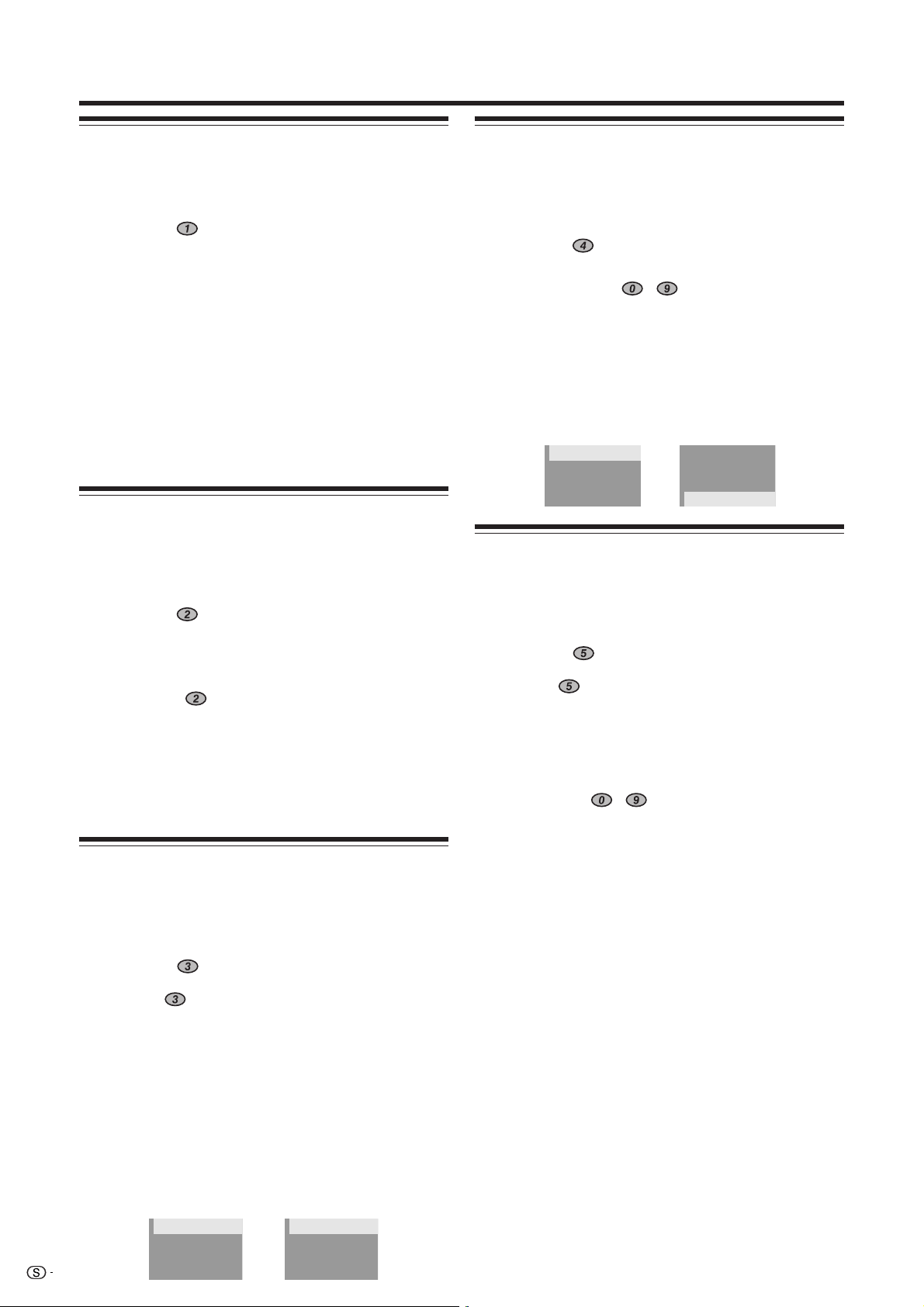
Operationer på DTV-menyn
Fav (favorit)
Tilldela stationer till 4 olika favoritgrupper.
1 Tryck på a/b för att välja önskad station.
2 Tryck på på fjärrkontrollen. En valruta visas.
3 Tryck på a/b för att registrera den valda stationen
i någon av de 4 favoritgrupperna (Ingen, Fav 1 ...
Fav 4) och tryck sedan på OK. En ikon som anger
att stationen har favoritstatus visas.
• Tryck inte på END för att lämna skärmen i detta läge
om du vill registrera ändringen.
4 Tryck på OK.
5 Nu kan du enkelt välja dina favoritstationer från
programlistan. (Se sid. 30.)
ANM.
• Det går inte att registrera samma station i två olika
favoritgrupper.
Lås
När en station är låst måste du mata in din låskod för
att ställa in denna.
1 Tryck på a/b för att välja önskad station.
2 Tryck på på fjärrkontrollen.
Mata här in din låskod om en sådan redan är
inställd. Mata i annat fall in den förinställda
låskoden “1234”.
En ikon visas om stationen är låst.
• Tryck på för att slå på eller av låsikonen. (Aktuell
låskod måste matas in vid borttagning av låsikonen.)
• Tryck inte på END för att lämna skärmen i detta läge
om du vill registrera ändringen.
3 Tryck på OK.
ANM.
• Se sedan 17 för inställning av låskoden.
Fl. t. (flytta till)
Använd denna funktion till att byta position mellan två
utvalda stationer.
1 Tryck på a/b för att välja önskad station.
2 Tryck på på fjärrkontrollen.
3 Ange det nummer du vill ändra till med hjälp av
sifferknapparna - och tryck sedan på OK.
Positionerna för de valda stationerna kastas om.
• Tryck inte på END för att lämna skärmen i detta läge
om du vill registrera ändringen.
• Det går inte att ange ett stationsnummer som inte
finns listat.
4 Tryck en gång till på OK, så att meddelandet
“Uppdatering lyckades” visas. Ändringen är
därmed registrerad.
001 ZDF
002 ARD
003 SAT. 1
004 RTL
ss
s
ss
001 RTL
002 ARD
003 SAT. 1
004 ZDF
Ö.h. (överhoppa)
Stationer ställda på överhoppning ställs inte in vid tryck
på P (s/r).
1 Tryck på a/b för att välja önskad station.
2 Tryck på på fjärrkontrollen. En ikon visas om
en station ska överhoppas.
• Tryck för att slå på eller av överhoppningsikonen.
• Tryck inte på END för att lämna skärmen i detta läge
om du vill registrera ändringen.
3 Tryck på OK.
ANM.
• Titta på stationer som ska överhoppas med hjälp av
sifferknapparna
- eller val från programlistan.
Fl. (flytta)
Sortera ordningen på de valda stationerna genom att
flytta stationers position.
1 Tryck på a/b för att välja önskad station.
2 Tryck på på fjärrkontrollen. En ikon visas om
en station ska flyttas.
• Tryck för att slå på eller av flyttningsikonen.
3 Flytta den valda stationen till önskad position med
a/b och tryck sedan på OK.
• Tryck inte på END för att lämna skärmen i detta läge
om du vill registrera ändringen.
4 Tryck på OK för att registrera ändringen.
EXEMPEL:
Flyttning av “002 ZDF” till läget framför “001 ARD”
Grundordning: Tryck på a/b för att välja önskad station i
ordningen 001rs002rs003rs004.
Omsorterad ordning: Tryck på a/b för att välja önskad
station i ordningen 002rs001rs003rs004.
ss
s
ss
002 ZDF
001 ARD
003 SAT. 1
004 RTL
24
001 ARD
002 ZDF
003 SAT. 1
004 RTL
Page 27
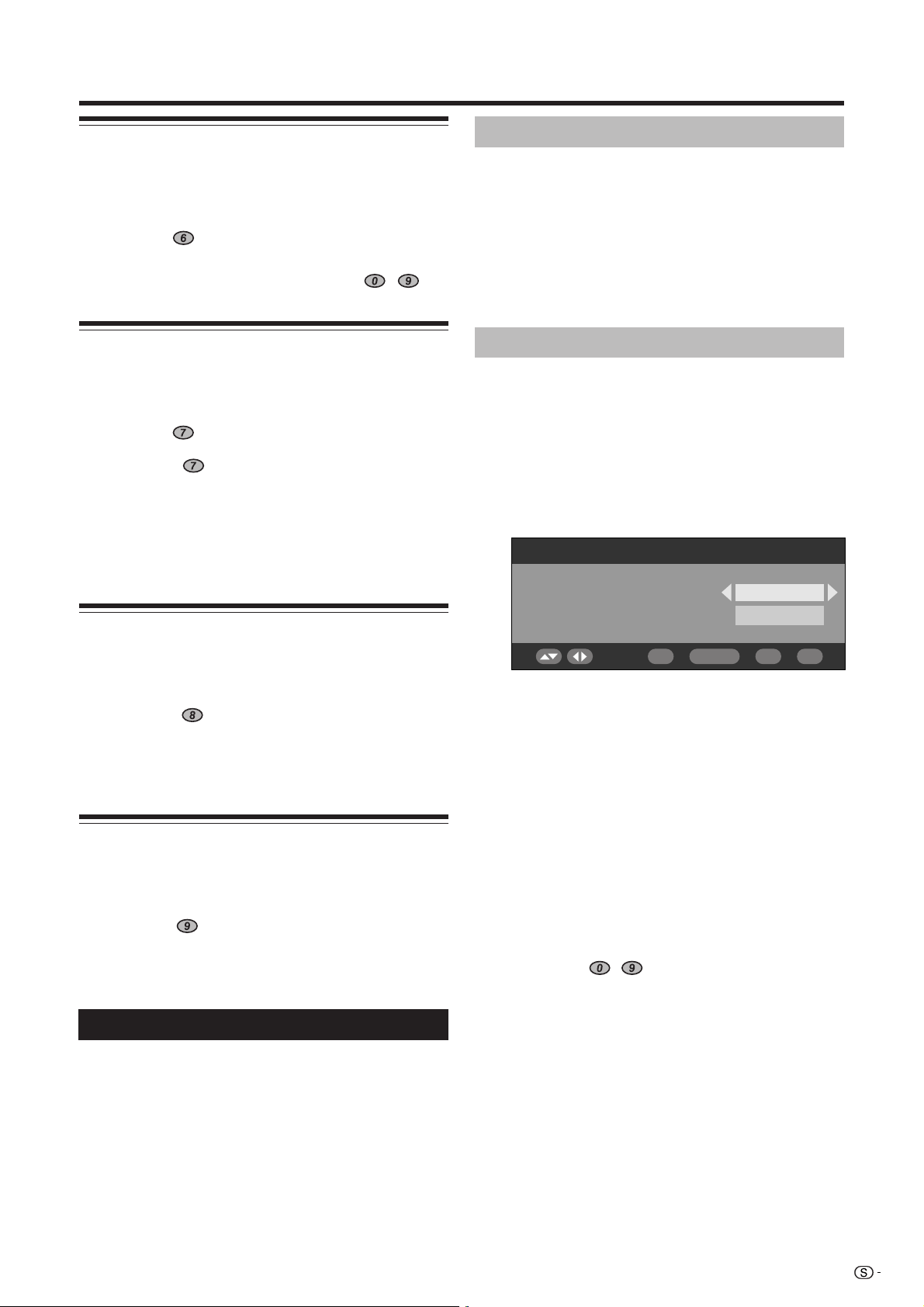
Operationer på DTV-menyn
Bärvågsskanning
Välj
35
554000
Kanal
Frekvens (kHz)
0...9 OK ENDDTV MENU
Välj
Använd denna funktion för att direkt hoppa till önskad
station. Detta är praktisk när det finns många stationer
på skärmen att rulla över.
1 Tryck på på fjärrkontrollen. Nu går det att ändra
stationsnumret på skärmens vänstra sida.
2 Mata in numret med sifferknapparna - och
tryck sedan på OK. Den valda stationen framhävs.
Rad. (radera)
Radera vald(a) station(er) från minnet.
1 Tryck på a/b för att välja önskad station.
2 Tryck på på fjärrkontrollen. En ikon på skärmen
visar stationen som ska raderas.
• Tryck på för att slå på eller av raderingasikonen.
• Tryck inte på END för att lämna skärmen i detta läge
om du vill registrera ändringen.
3 Tryck på OK.
• Ett bekräftelsemeddelande visas.
4 Tryck på c/d för att välja “Ja” och tryck sedan
på OK.
Autoinstallation
TV:n avkänner och lagrar automatiskt alla tillgängliga
stationer i området. Se Ursprunglig autoinstallation
(DTV) på sidan 8 för detaljer.
ANM.
• Om TV:n identifierar en ny bärare/station, som har blivit
tillgänglig efter att “Autoinstallation” har utförts, så visas
meddelandet “Vill du spara?”.
Tryck på c/d för att välja “Ja” eller “Nej” och tryck därefter
på OK.
Bärvågsskanning
Lägg till en ny bärare manuellt genom att mata in ett
bärarnummer eller frekvensband.
1 Tryck på c/d för att välja “Installation”.
2 Tryck på a/b för att välja “Bärvågsskanning” och
tryck sedan på OK.
Mata här in din låskod om en sådan redan är
inställd. Mata i annat fall in den förinställda
låskoden “1234”.
Etik. (etikett)
Ändra enskilda stationsnamn.
1 Tryck på a/b för att välja önskad station.
2 Tryck på på fjärrkontrollen. En skärm med
teckenuppsättning visas.
3 Mata in det nya namnet på stationen. Se sidan 23
för detaljer om användning av skärmen med
teckenuppsättning.
Visa
Ställ in stationen som visas i bildfönstret.
1 Tryck på a/b för att välja önskad station.
2 Tryck på på fjärrkontrollen.
• Bilden som visas i bildfönstret ändras.
3 Tryck på END för att lämna skärmen
Programinställning och titta på en full skärmbild.
Installation
Detta avsnitt beskriver hur du utför DTV-inställningar
efter att ha utfört Ursprunglig autoinstallation (DTV)
på sidan 8.
3 Tryck på a/b för att välja “Kanal”, sedan på
c/d för att ange bärarnumret och därefter på OK.
• Ett bekräftelsemeddelande visas. Tryck på c/d för
att välja “Ja” och tryck sedan på OK för att starta
sökning.
• Frekvensen för den valda bäraren i cellen nedan
ändras på motsvarande sätt.
4 Efter avslutad avsökning visar skärmen alla
tillgängliga stationer för det valda omfånget.
5 Ett bekräftelsemeddelande visas. Tryck på c/d
för att välja “Ja” och tryck sedan på OK för att
lagra ändringen.
ANM.
• Det går att mata in frekvensen direkt istället för att utföra
steg 3. Välj i så fall “Frekvens (kHz)”, mata in numret med
sifferknapparna
c/d för att flytta mellan siffrorna.
• Efter utförande av “Bärvågsskanning” återställs ordningen
som lagrats med hjälp av funktionen “Fl.” till den
ursprungligt inställda ordningen.
• Se sedan 17 för inställning av låskoden.
- och tryck sedan på OK. Använd
25
Page 28

Operationer på DTV-menyn
OSD-inställning
Välj.
OK ENDDTV MENU
4 sek.
Längst ner
20%
Bannerpaus
Bannerposition
Genomskinlighet
Bärarinställning
Detta gör att du kan ändra namn på (Etik.), radera
eller omskanna bärare. “Bärare” i detta sammanhang
avser en station som sörjer för enskilda former av
service.
1 Tryck på c/d för att välja “Installation”.
2 Tryck på a/b för att välja “Bärarinställning” och
tryck sedan på OK.
Mata här in din låskod om en sådan redan är
inställd. Mata i annat fall in den förinställda
låskoden “1234”.
Bärarinställning
S.nr Bärarnamn
001
BBC 538000 05 03
002 BBC 546000 06 08
003 Canal+ 554000 04 00
004 Digital5 592500 06 02
Välj
1 Namnändring av vald bärare:
Välj önskad bärare och tryck sedan på RÖD (Etik.).
Skärmen med teckenuppsättning visas.
Mata in ett nytt namn för bäraren. Se sidan 23 för
detaljer om användning av skärmen med
teckenuppsättning.
2 Att radera vald bärare:
Välj önskad bärare och tryck sedan på GUL (Rad.).
En ikon visas som anger bäraren som ska raderas.
Tryck på GUL för att slå på eller av raderingsikonen.
Tryck på OK.
Eyy bekräftelsemeddelande visas.
Tryck på c/d för att välja “Ja” och tryck sedan på
OK.
3 Att omskanna vald bärare:
Välj önskad bärare och tryck sedan på BLÅ
(Omsk.).
Omskanning startar.
Ett bekräftelsemeddelande visas.
Tryck på c/d för att välja “Ja” och tryck sedan på
OK.
Frekvens TV Radio
Etik. Rad. Omsk.
OK ENDDTV MENU
Systeminställning
Utför inställning av skärmvisning och barnlås.
OSD-inställning
Utseendet på skärmvisningen och stationsbanerets
position/tidslängd går att justera.
1 Tryck på c/d för att välja “Systeminställning”.
2 Tryck på OK.
3 Tryck på a/b för att välja önskad post.
4 Tryck på c/d för att välja önskad parameter och
tryck sedan på OK.
5 Ett bekräftelsemeddelande visas. Tryck på c/d
för att välja “Ja” och tryck sedan på OK för att lagra
ändringen.
Poster för
OSDinställning
Banerpaus
Banerposition
Genomskinlighet
Valbara poster
1 sek./2 sek./
... 7 sek./Ingen
Längst upp/Längst
ner
Ingen/10%/20%/
...50%
Beskrivning
Välj hur länge
stationsbanerets
information ska visas på
skärmen.
Välj om stationsbanerets
information ska visas
överst eller underst på
skärmen.
Välj önskad nivå för
skärmvisningens
genomskinlighet.
26
ANM.
• Efter omskanning av den valda bäraren återställs
ordningen som lagrats med hjälp av funktionen “Fl.” till
den ursprungligt inställda ordningen.
Page 29
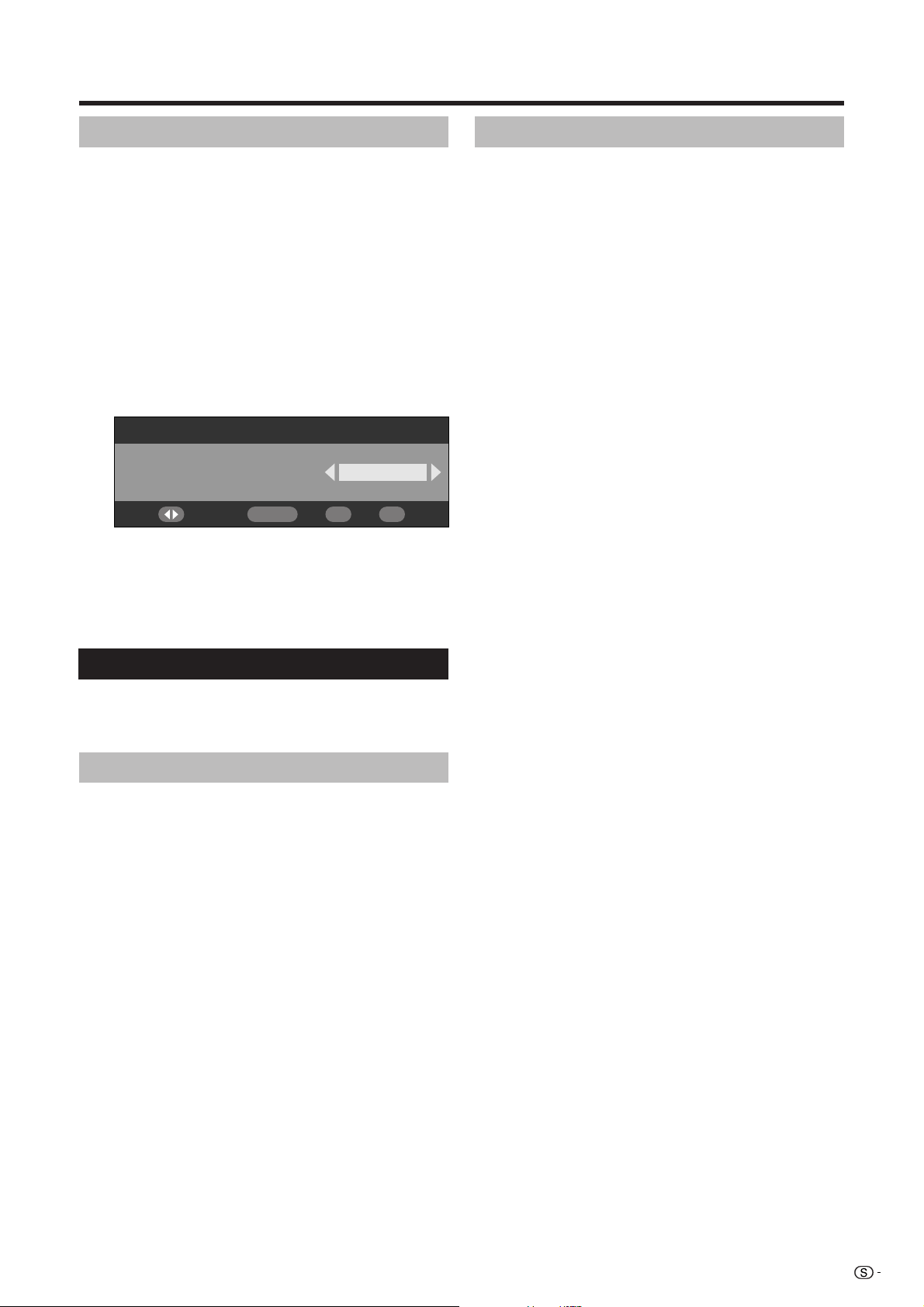
Operationer på DTV-menyn
Barnlås
Denna funktion medger låsning av vissa TV- och
radiostationer. Den förhindrar barn från att titta på
våldsamma och andra olämpliga program.
1 Tryck på c/d för att välja “Systeminställning”.
2 Tryck på a/b för att välja “Barnlås” och tryck
sedan på OK.
3 Mata här in din låskod om en sådan redan är
inställd. Mata i annat fall in den förinställda
låskoden “1234”.
4 Tryck på c/d för att välja önskad ålder/grad (4
...18/Univers./Föräldr./X-klassad/Ingen) och tryck
sedan på OK.
Barnlås
7Ålder/Nivå
Välj
ANM.
• “Univers.” och “Föräldr.” är graderingar som används
enbart i Frankrike.
• “X-klassad” är en gradering som används enbart i
Spanien.
• Se sedan 34 för detaljer om gradering.
Tillbehör
Kontrollera versionsinformation om den digitala
modulen och medge dess uppgradering (om
tillgänglig).
Programversion
OK ENDDTV MENU
Uppgradering av program
Programvaran för styrning av den inbyggda DTVavkodaren kan uppgraderas vid behov. I Storbritannien
kan detta göras via Over Air Download.
Förberedelser
Kontrollera och anteckna programvarans nuvarande
versionsnummer såsom i steg 2 under Programversion.
Manuell uppgradering
1 Tryck på c/d för att välja “Tillbehör”.
2 Tryck på a/b för att välja “Uppgradering av
program” och tryck sedan på OK. TV:n kontrollerar
alla bärare om det finns en ny programvara
tillgänglig för uppgradering.
1 Om uppgradering via Over Air Download kan
göras vid tillfället:
Ett bekräftelsemeddelande frågar om du vill
acceptera uppgraderingen.
Nerladda direkt genom att trycka på c/d för att
välja “Ja” och tryck sedan på OK. Efter avslutad
uppgradering startas TV:n om automatiskt med den
nya programvaruversionen installerad.
Uppskjut nerladdning genom att trycka på c/d
för att välja “Nej” och tryck sedan på OK. Mata in
en mera passande nerladdningstid på angivet sätt.
Uppgradering av program utförs inte om ingen ny
programvara finns tillgänglig vid den
nerladdningstid som anges.
2 Om uppgradering via Over Air Download EJ kan
göras vid tillfället:
Ett meddelande upplyser om att ingen
programvara finns tillgänglig för nerleddning.
3 Kontrollera versionsnumret på den nya
programvaran för att bekräfta uppgraderingen.
1 Tryck på c/d för att välja “Tillbehör”.
2 Tryck på OK.
• Programvarans version visas.
Automatisk uppgradering
1 Ett bekräftelsemeddelande visas vid inställning av
en station som sörjer för uppgradering via Over
Air Download.
2 Följ noga uppmaningarna på skärmen.
3 Kontrollera versionsnumret på den nya
programvaran för att bekräfta uppgraderingen.
ANM.
• Utför manuell uppgradering för att avsöka alla bärare för
möjlighet att uppgradera.
• Uppgraderingen av programvaran kan ta runt 30 minuter
eller rentav längre (upp till 1 timme) beroende på
signalstatus. Under uppgradering går det att slå över till
TV eller ett yttre ingångsläge eller aktivera beredskapläge
BB
med
B på fjärrkontrollen.
BB
OBSERVERA
• Koppla inte loss nätkabeln under pågående
uppgradering av programvaran, då detta kan leda till
att uppgraderingen misslyckas. Anlita en kvalificerad
servicetekniker innan uppgraderingsperioden för
programvaran utlöper, om det uppstår ett problem.
27
Page 30
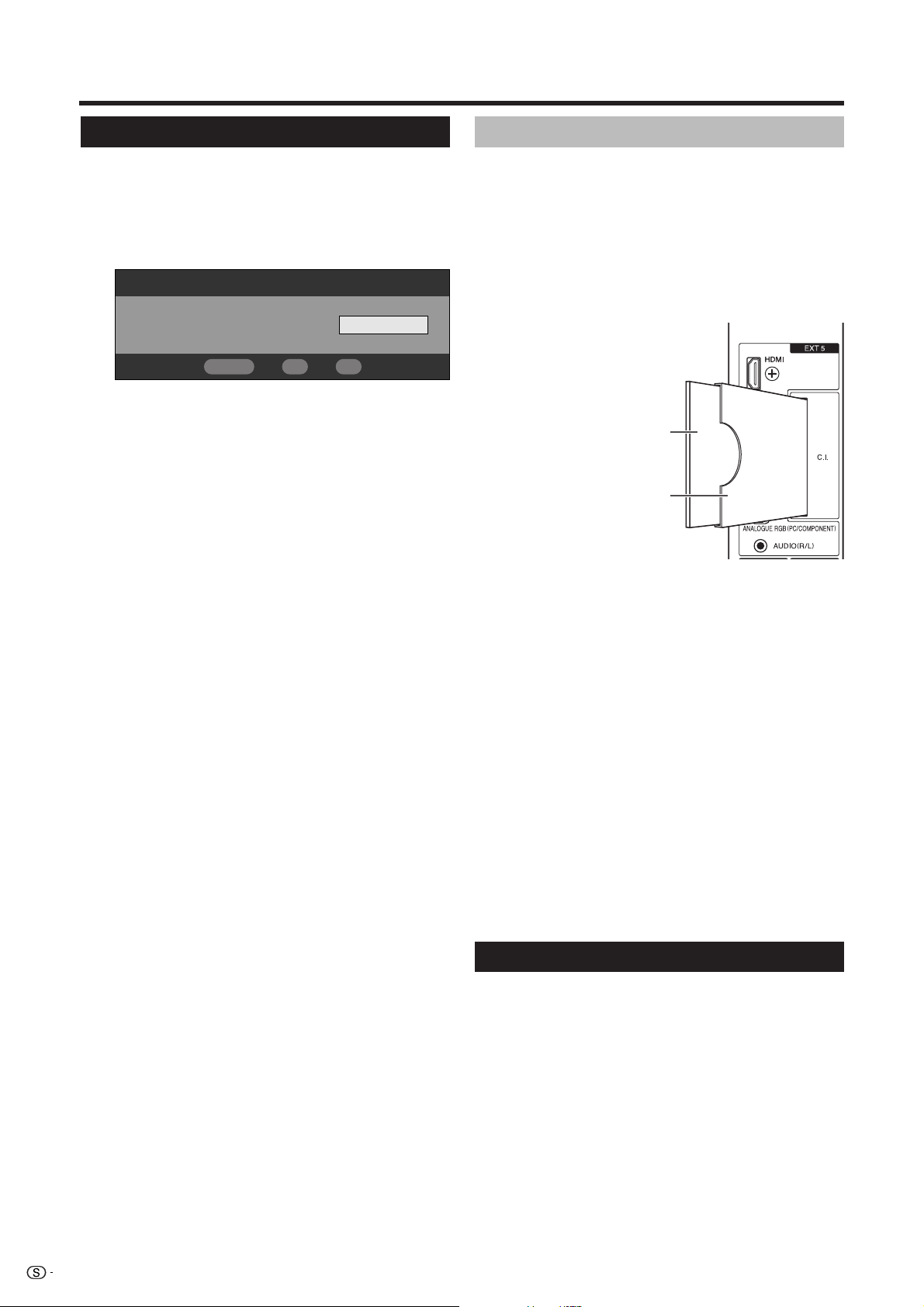
Operationer på DTV-menyn
Gemensamt gränssnitt
Kontrollera detaljerad information om det kort för
samfälld gränssnittsmodul som används.
1 Tryck på OK medan markören befinner sig på
“Gemensamt gränssnitt”.
• Namnet på CI-modulen visas.
CI-modul
IRDETOModulnamn
OK ENDDTV MENU
2 Tryck på OK för att ta fram CI-menyn.
• Detaljerad information om CI-kortet som används
visas.
3 Tryck på a/b för att välja önskad post och tryck
sedan på OK.
• Detaljerad information om den valda posten visas.
Isättning av ett CA-kort
Ett enskilt samfällt gränssnitt (CI) av typ DVB tillämpas
för att medge användning av ett system för villkorlig
tillgång (CA) med hjälp av en inkopplad CA-modul.
Kodade sändningar kan ledas via CA-systemet.
Om CA-systemet på CI-modulen kräver en smart-cardläsare ska denna läsare utgöra en del av CI-modulen.
Vid isättning av ett kompatibelt CA-kort går det att titta
på programmet utan vidare åtgärd.
CA-kort
Samfälld gränssnittsmodul
När ett kompatibelt kort inte är isatt:
1 Välj programmet som kräver ett kompatibelt CA-kort.
• Varningsskärmen visas.
2 Sätt i ett kompatibelt CA-kort.
• Varningsskärmen försvinner och det går att titta på
programmet.
CA-system stöds av
Crypto Works
Aston CAM
VIAccess
Nagra Vision
Irdeto
MR CAM
ANM.
• För att kunna titta på betal-TV måste du ha upprättat ett
avtal med en betal-TV-operatör.
Kontakta en sådan förmedlare för närmare detaljer.
• Den samfällda gränssnittsmodulen och CA-kortet
medföljer ej och utgör inte valfria tillbehör.
Strömförsörjning av antennen
Det är möjligt att strömförsörja en antenn via
antenningången. (Se sid. 4.)
ANM.
• Denna funktion kan aktiveras med den analoga menyn.
Se sidan 18 för detaljer.
28
Page 31
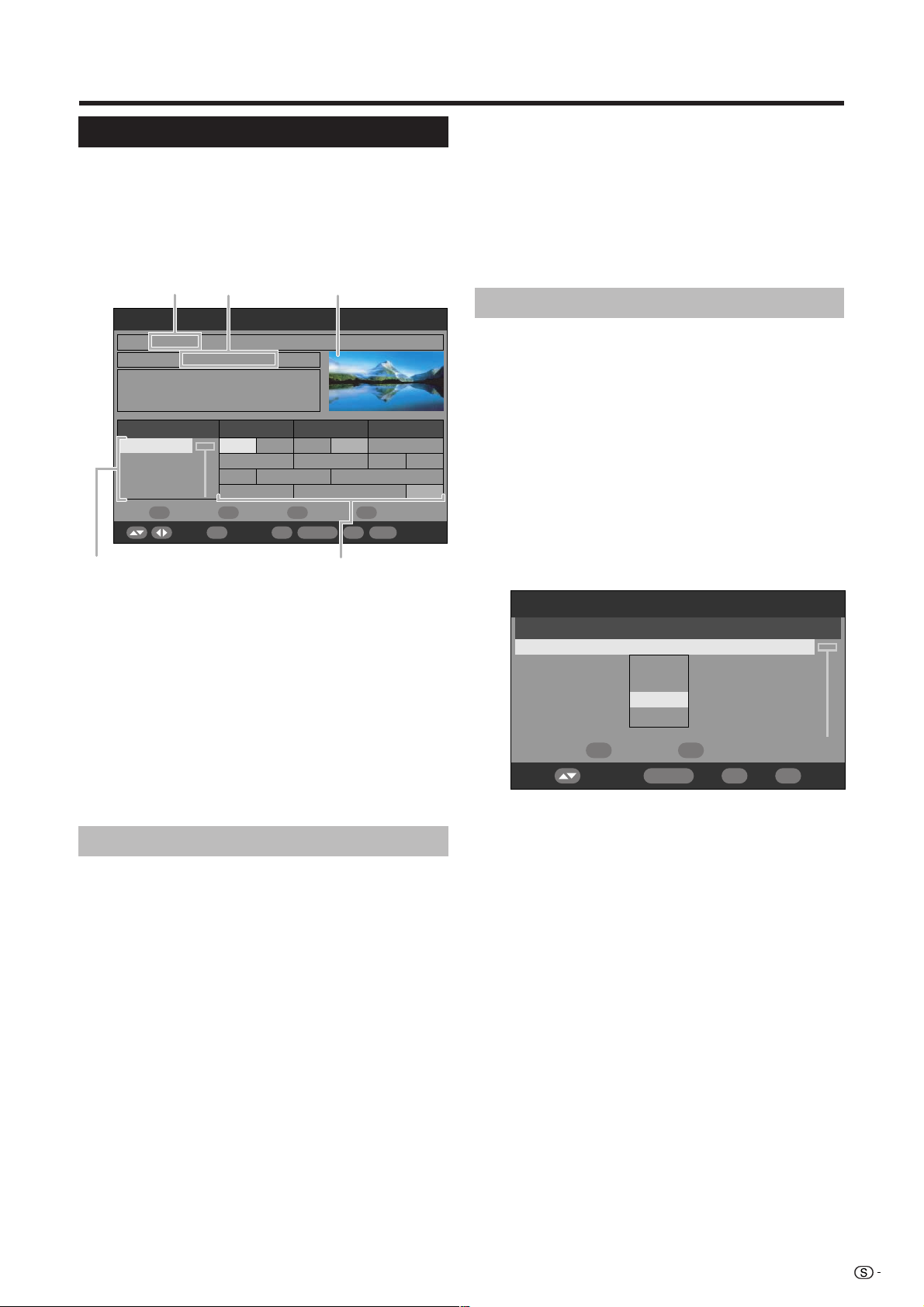
Praktiska funktioner (DTV)
Timer
S.nr Stationsnamn
070
Läge Datum Tid Längd
BBC News En gång 04/11/05 07:00 00:30
Välj
OK ENDDTV MENU
Timerläge Ta bort timer
Veckovis
Månadsvis
Dagligen
En gång
Angående EPG
Med en elektronisk programguide (EPG) går det att
kontrollera schemat för DTV- och radioprogram, se
detaljerad information om dessa, ställa in ett pågående
program och ställa in timern för framtida program.
Allmän EPG-skärm
3 Tryck på OK (OK/Timer) för att titta på ett nu
pågående program.
• TV:n visar bilden i fullt skärmformat.
• Val av ett program som ännu inte startat
aktiverar timerläget EPG istället.
ANM.
• Ett tryck på p öppnar skärmen EPG Beskrivning som
ger närmare detaljer om det valda programmet. Tryck på
p eller END för att lämna skärmen.
12
EPG Sön 16/04/2005 07:05:11
070 BBC News
07:00 – 07:30 The Bold and Beautiful
***
3
Sön 16/04/2005 07:05:11
Användning av EPG-timer
När timern är inställd ställer TV:n automatiskt in ett
förinställt TV-program när dess programtid nås.
1 Tryck på EPG.
2 Tryck på a/b/c/d för att välja önskat program
Stationer 07:00 08:00 09:00
BBC News The B *** *** *** ***
BBC 1
BBC 2
CBBC Channel
Sida l Sida k Föreg. dag Nästa dag
Select OK/Timer
*** *** *** ***
*** *** ***
*** *** ***
OK i+ ENDDTV MENU RADIO
TV/Radio
45
att förinställa från programnamnslistan och tryck
sedan på OK (OK/Timer).
• Välj ett program som ännu inte startat.
3 Tryck på RÖD (Timerläge) och tryck sedan på
a/b för att välja önskad parameter (“En gång”,
“Dagligen”, “Veckovis” eller “Månadsvis”) och tryck
sedan på OK.
• När ett program väl är förinställt visas det mot en
orange bakgrund på programnamnslistan för EPG.
1 Stationsnamn
2 Programnamn
3 Bildfönster
4 Stationslista
• Visar en lista över alla för tillfället tillgängliga
stationer. När du rullar nedåt i listan uppdateras
raderna i programnamnslistan till höger på därefter.
5 Programnamnslista
• Visar namnen på nuvarande program i ett rutmönster
av rader och spalter. Beroende på omständigheterna
går det att kontrollera kommande program flera
dagar i förväg.
Användning av EPG
1 Tryck på EPG.
• Ett tryck på RADIO skiftar mellan läget DTV och
Radio.
2 Tryck på a/b/c/d för att tillgå önskad station
eller program.
• Bilden som visas i bildfönstret ändras.
På programlistan:
1 Tryck på a/b för att rulla sidan uppåt/nedåt,
eller
2 Tryck på RÖD (Sida l) eller GRÖN (Sida k)
för att hoppa direkt till föregående/nästa sida.
På programnamnslistan:
1 Tryck på c/d för att rulla sidan åt vänster/
höger, eller
2 Tryck på GUL (Föreg. dag) eller BLÅ (Nästa
dag) för att hoppa direkt till föregående/nästa
dag.
ANM.
• Om denna funktion används för inspelning ska du ställa
in timern även på din inspelningsutrustning.
• Byt inte kanal under pågående inspelning med hjälp av
denna funktion.
• Denna funktion kan inte ställas in för låsta stationer eller
när barnlåset är aktiverat. (Se sid. 24 och 27.)
• Upp till 8 program kan förinställas med timer funktionen.
• Om TV:n står i beredskapläge när den förinställda
programtiden närmar sig kommer den att utmata signaler
för inspelning utan att visa bilder på skärmen.
• Om du tittar på ett annat program visas ett
varningsmeddelande på skärmen ett par sekunder innan
den förinställda tiden.
• Makulera ett förinställt program genom att välja detta,
trycka på GRÖN (Ta bort timer), trycka på c/d för att
välja “Ja” och sedan trycka på OK.
• Ett varningsmeddelande visas när två förinställda program
överlappar varandra.
• Det kan dröja flera sekunder innan TV:n slås på efter
förinställning av ett program med hjälp av EPG-timern eller
om nätkabeln har varit losskopplad.
• Efter förinställning av ett program med hjälp av EPG-timern
i DTV-läget och tryckning på B på fjärrkontrollen för att
koppla in viloläget blir strömförbrukningen högre än
normalt (cirka 20 W) ända tills det förinställda programmet
sänds. Vid tryckning på a på TV:n för att slå av strömmen
blir strömförbrukningen densamma som normal
strömförbrukning i viloläge (cirka 0,9 W), samtidigt som
EPG-timern kopplas ur.
29
Page 32

Praktiska funktioner (DTV)
Användning av ESG
En elektronisk serviceguide (ESG) är en förenklad
version av EPG, som ger dig blott översiktlig
information för snabbare tillgång.
1 Tryck på ESG.
• Skärmen ESG visas.
ESG Sön 16/04/2005 07:05:11
070 BBC News
07:00 – 07:30 The Bold and Beautiful
Stationer Nuvarande händelse
BBC News The Bold and Beautiful
BBC 1
BBC 2
CBBC Channel
Välj
***
***
***
Sida l Sida k
i+ ENDOK DTV MENU RADIO
Sön 16/04/2005 07:05:11
TV/Radio
2 Tryck på a/b för att välja önskad station och tryck
sedan på OK.
• TV:n visar bilden i fullt skärmformat.
ANM.
• Grundläggande tillvägagångssätt är liknande
operationerna för EPG.
• ESG delger inte information om framtida program eller
tillgång till timerfunktionen.
Att titta på ett stationsbaner
Ett stationsbaner visar programnamn, programmens
start/sluttid och annan praktisk information.
1 Tryck på p.
Stationsbaner
WQ
7 BBC 1
07:00
Business news
08:00
O
Q Logiskt kanalnummer
W Stationsnamn
E Bärarnamn
R Favorittyp
T TV-text tillgängligt
Y Textning tillgängligt
E
BBC
R
1
T
P
Y
U
I
07:45
04/11/2005
MHEG
{
Användning av den digitala programlistan
Välj en station genom att använda programlistan istället
för sifferknapparna - eller P (s/r).
1 Tryck på LIST eller OK när ingen annan
menyskärm visas.
Programlista
AlltFavorittyp
S.nr
001
002
003
004
005
006
Stationer
CBBC Channel
BBC News
BBC 1
BBC 2
Canal +
UK Gold
Välj
Bärare
Frekvens
FFT
GI
QAM
ENDOKDTV MENU RADIO
BBC
538000 kHz
8K
1/8
64
TV/Radio
Nu inställd station
Station som visas i bildfönstret
2 Skärmen visar stationslistan i läget TV eller Radio
sorterad enligt favorittyp (Allt, Fav 1 - 4) såsom
ställdes in på sidan 24.
3 Tryck på a/b för att välja önskad station och tryck
sedan på OK.
• Bilden som visas i bildfönstret ändras.
4 Tryck på END för att lämna programlistan och titta
på bilden i full skärmstorlek.
U Låsstatus
I Multiljudsstatus
O Nuvarande programnamn
P Nuvarande datum och tid
{ MHEG5 tillgängligt
2 Tryck åter på p för att visa mera detaljerad
information.
• Bekräfta här signalstyrka och kvalitet för den valda
stationen.
30
Page 33

Praktiska funktioner (DTV)
Användning av funktionen Multiljud
Ändra ljudläge och språk för nuvarande station.
1 Tryck på 2 när ingen annan menyskärm visas.
Multiljud
StereoLjudläge
S.nr Språkkod
1 Eng
2 Fre
3 Ger
4 Fin
Ljudtyp
MPEG2
MPEG2
MPEG2
MPEG2
Välj
PID
1211
1212
1213
1214
OK ENDDTV MENU
2 Tryck på c/d för att välja önskat ljudläge
(Vänster, Höger, V + H, Stereo) och tryck sedan
på b för att flytta nedåt.
3 Tryck på a/b för att välja önskat språk tillgängligt
för stationen och tryck sedan på OK.
ANM.
• Vid inställning av en annan station eller strömavslag
återgår inställningen till den som ställts in på menyn Språk
(sidan 23).
Visning av textning
Ställ in önskat språk för visning av textning och
huruvida visning ska aktiveras/avaktiveras.
Användning av tillämpningsprogrammet MHEG5 (endast Storbritannien)
Vissa stationer sänder program med det kodade
tillämpningsprogrammet MHEG (Multimedia and
Hypermedia Expert Group), vilket medger en interaktiv
upplevelse av DTV.
I tillgängliga fall startas MHEG5 vid ett tryck på m.
Exempel på skärmen MHEG5
ANM.
• När “Textning” står på “På” och TV:n är inställd på en
station som sörjer för både MHEG5 och textningsdata ges
textningen företräde och startas automatiskt. Tryck i så
fall på m för att starta presentation av MHEG5.
1 Tryck på [ när ingen annan menyskärm visas.
Textning
Språk
Textning
Välj
English
På
OK ENDDTV MENU
2 Tryck på a/b för att välja “Språk”, c/d för att
välja önskat språk tillgängligt i strömmen och tryck
sedan på b.
3 Välj “Textning” och tryck på c/d för att välja “På”
eller “Av”.
• Ett bekräftelsemeddelande visas.
4 Tryck på c/d för att välja “Ja” och tryck sedan
på OK.
ANM.
• När “Textning” står på “På” startar TV:n automatiskt visning
av textning om den står på en kanal som visar
textningsdata.
• Denna funktion avaktiveras varje gång TV:n slås av.
• Vid tryckning på [ under pågående återgivning av en
DTV-sändning kan det hända att meddelandet “Ingen
textning” visas istället för bildskärmsmenyn Textning
såsom nämndes (detta beror på typen av program och
sker även om TV:n i själva verket tar emot aktuella
textningsdata).
Tryck i detta fall först på m för att koppla in text-TV-läget
och tryck därefter på [.
31
Page 34

Bilaga
Felsökning
Problem Möjlig lösning
• Ingen ström.
• Enheten kan inte användas.
• Fjärrkontrollen fungerar inte.
• Bilden är skuren.
• Underliga färger, bilden alltför
mörk eller ljus eller färgstörningar.
• Strömmen slås plötsligt av.
• Ingen bild visas.
• Kontrollera om B på fjärrkontrollen har tryckts in. (Se sid. 8.)
Om indikatorn på TV:n tänds i rött ska du trycka på B.
• Är nätkabeln urkopplad? (Se sid. 4.)
• Kontrollera huruvida a på TV:n har tryckts in. (Se sid. 8.)
• Yttre störningar såsom åskväder, statisk elektricitet o.dyl. kan orsaka driftsfel.
Slå i så fall av strömmen, eller koppla ur och anslut sedan nätkabeln på nytt
efter 1 eller 2 minuter innan driften återtas.
• Är batterierna isatta med polerna (e,f) korrekt vända? (Se sid. 5.)
• Är batterierna urladdade? (Sätt i nya batterier.)
• Används enheten under kraftig belysning eller en lysrörslampa?
• Utsätts fjärrkontrollsensorn för ljuset från en lysrörslampa?
• Är bildens position korrekt inställd? (Se sid. 18.)
• Är sådana bildinställningar (Läget 4:3/WSS) som bildformat korrekt inställda? (Se
sid. 18 och 20.)
• Justera bildtonen. (Se sid. 13 och 14.)
• Är rummet alltför ljust? Bilden kan te sig mörk i ett rum där belysningen är skarp.
• Kontrollera inställningen av färgsystem. (Se sid. 16 och 19.)
• Kontrollera aktuell HDMI-inställning. (Se sid. 19.)
• Den interna temperaturen har stigit.
Ta bort eventuella föremål som blockerar lufthålen, eller rengör enheten.
• Kontrollera inställningen för strömkontroll. (Se sid. 15.)
• Är insomningstimern inställd? Tryck på SLEEP på fjärrkontrollen för att slå av den.
• Är övriga produkter korrekt anslutna? (Se sid. 9 och 10.)
• Har inställning av ingångssignal gjorts på rätt sätt efter anslutning? (Se sid. 19.)
• Är korrekt ingång vald? (Se sid. 9.)
• Matas icke-kompatibla signaler in? (Se sid. 33.)
• Är bilden korrekt inställd? (Se sid. 13 och 14.)
• Är antennen ansluten på rätt sätt? (Se sid. 4.)
• Är “På” valt för “Enbart ljud”? (Se sid. 18.)
• Inget ljud hörs.
• Menyskärmen DTV visas i svartvitt
och det är svårt att välja önskad
post.
• Är volymen för låg? (Se sid. 6 och 7.)
• Kontrollera att inga hörlurar är anslutna. (Se sid. 7.)
• Kontrollera huruvida e på fjärrkontrollen har tryckts in. (Se sid. 6.)
• Kontrollera om “Svart & vit” står på “På”. Ställ i så fall på “Av”. (Se sid. 14.)
Att observera vid användning på varma och kalla ställen
• När enheten används på ett kallt ställe (ouppvärmt rum, kontor) kan bilden efterlämna spår eller uppträda långsammare
än vanligt. Detta tyder inte på fel, utan bilden bör uppträda som vanligt när temperaturen stiger.
• Lämna aldrig kvar enheten på ett väldigt varmt eller kallt ställe. Lämna den inte heller där den kan utsättas för solsken
eller nära ett element då hög värme kan deformera höljet och orsaka fel på skärmen.
Förvaringstemperatur: –20°C till e60°C.
VIKTIG ANMÄRKNING ANGÅENDE ÅTERSTÄLLNING AV KODNUMRET
Vi föreslår att du avlägsnar nedanstående tillvägagångssätt från bruksanvisningen så att barnen inte kan
läsa det. Då denna bruksanvisning är flerspråkig bör du göra samma sak för varje språk. Förvara dessa
anvisningar på ett säkert ställe för framtida referens.
1 Upprepa åtgärderna i steg 1 till 3 under Ändring av kodnummer. (Se sid. 17.)
2 Mata in “3001” för att makulera det nuvarande kodnumret.
• Kodnumret återställs till det fabriksförinställda “1234”.
32
Page 35

Bilaga
0055
100
– 30
0009
0
Tabell över datorkompatibilitet
Upplösning
640 g 480VGA
800 g 600SVGA
1024 g 768XGA
Horisontell
frekvens
31,5 kHz 60 Hz ✓
37,9 kHz 60 Hz ✓
48,4 kHz 60 Hz ✓
VGA, SVGA och XGA är registrerade varumärken
tillhörande International Business Machines Co.,
Inc.
ANM.
• Denna TV har endast begränsad PC-kompatibilitet. Korrekt
drift kan endast garanteras under förutsättning att datorns
videokort är i exakt överensstämmelse med standarden
VESA 60Hz. Alla eventuella avvikelser från denna standard
resulterar i bildförvrängningar.
Vertikal
frekvens
VESA-norm
Specifikationer för porten RS-232C
Kommunikationsförfarande
Sänd kontrollkommandon från datorn via RS-232Canslutningen.
TV:n reagerar i enlighet med det mottagna kommandot
och sänder ett svarsmeddelande till datorn.
Sänd inte flera kommandon samtidigt. Vänta tills datorn
mottagit en OK-respons innan nästa kommando sänds.
Kommandoformat
Åtta ASCII-koder e CR
C1 C2 C3 C4 P1 P2 P3 P4
Returkod4-siffrigt kommando 4-siffrig parameter
4-siffrigt kommando: kommando. Text med fyra tecken.
4-siffrig parameter: parameter 0 – 9, g, mellanslag, ?
Parameter
Ange parametervärdena, med förskjutning åt vänster, och
fyll ut med mellanslag. (Se till att fyra värden anges för
parametern.)
När den angivna parametern inte är inom justerbara
gränsvärden visas åter “ERR” (vi hänvisar till
“Svarskodsformat”).
Datorkontroll av TV:n
• När ett program är inställt kan TV:n styras från en
dator via porten RS-232C.
Ingångssignaler (dator/video) kan väljas, volymen
kan regleras och en rad andra justeringar och
inställningar kan utföras, vilket möjliggör automatisk
programmerad uppspelning.
• Fäst en RS-232C-kabel av korstyp (säljs separat) i
en 9-polig D-sub/MINI-DIN-kontakt (tillval: AN-A1RS)
för denna anslutning.
ANM.
• Detta driftssystem bör användas av en person som är van
vid att använda datorer.
9-polig D-sub/MINI-DINomvandlingskabel
(tillval: AN-A1RS)
Seriell RS-232C-styrkabel
(korstyp, säljs separat)
Om “?” anges för vissa kommandon, så svarar det för tillfället
inställda värdet.
?
????
Svarskodsformat
Normalt svar
OK
Returkod (0DH)
Felsvar (kommunikationsfel eller felaktigt kommando)
ERR
Returkod (0DH)
Kommunikationsförhållanden
Ställ in kommunikationsparametrarna för RS-232C på
datorn så att de matchar TV:ns kommunikationsvillkor.
Följande kommunikationsinställningar gäller för TV:n.
Överföringshastighet:
Datalängd:
Paritetsbitar:
Stoppbitar:
Flödeskontroll:
9.600 bps
8 bitar
Ingen
1 bit
Ingen
33
Page 36

Bilaga
Kommandon
Manövreringspost Kommando Parameter Manövreringsinnehåll
Ströminställning
Ingångsval A
Kanal
Ingångsval B
Val av ljud/bildläge
Volym
R
W
O
P
D
G
T
I
D
V
T
I
V
T
D
I
D
V
A
I
D
V
A
I
H
C
C
D
H
C
C
D
P
U
H
C
W
D
H
C
D
V
T
D
D
V
T
D
P
U
T
D
W
D
T
D
1
P
N
I
1
P
N
I
1
P
N
I
1
P
N
I
2
P
N
I
2
P
N
I
2
P
N
I
2
P
N
I
3
P
N
I
4
P
N
I
4
P
N
I
4
P
N
I
5
P
N
I
D
M
V
A
D
M
V
A
D
M
V
A
D
M
V
A
D
M
V
A
D
M
V
A
D
M
V
A
M
L
O
V
M
L
O
V
_
_
_
0
_
_
_
*
?
*
?
_
_
*
?
_
_
0
1
2
?
0
1
2
?
0
0
1
?
0
0
1
2
3
4
5
?
*
?
Ström Av
_
_
_
Ingångsbyte (Växling)
_
_
_
TV (fast kanal)
_
_
_
DTV (fast kanal)
_
_
_
EXT1 – 5 (1 – 5)
?
?
?
1 till 5, FEL (TV/DTV)
_
_
*
Direkt TV-kanal (1 – 99)
?
?
?
1 till 99
_
_
_
Högre kanal
_
_
_
Lägre kanal
_
*
*
Direkt DTV-kanal (1 – 999)
?
?
?
1 till 999
_
_
_
Högre DTV-kanal
_
_
_
Lägre DTV-kanal
_
_
_
EXT1 (Y/C)
_
_
_
EXT1 (FBAS)
_
_
_
EXT1 (RGB)
?
?
?
0 till 2
_
_
_
EXT2 (Y/C)
_
_
_
EXT2 (FBAS)
_
_
_
EXT2 (RGB)
?
?
?
0 till 2
_
_
_
EXT3
_
_
_
EXT4 (RGB)
_
_
_
EXT4 (KOMPONENT)
?
?
?
0 till 1
_
_
_
EXT5 (HDMI)
_
_
_
Val av ljud/bildläge (Växling)
_
_
_
STANDARD
_
_
_
MJUK
_
_
_
EKONOMI
_
_
_
ANVÄNDARE
_
_
_
DYNAMISK
?
?
?
1 till 5
_
_
*
Volymnivå (0 - 60)
?
?
?
0 till 60
ANM.
Manövreringspost Kommando Parameter Manövreringsinnehåll
Position
Bredbildsläge
Ljudavstängning
SURROUND
Ljudändring
Insomnings Timer
Text
O
P
H
O
P
H
O
P
V
O
P
V
C
L
C
C
L
C
S
H
P
S
H
P
D
I
W
D
I
W
D
I
W
D
I
W
D
I
W
D
I
W
D
I
W
D
I
W
D
I
W
D
I
W
T
U
M
T
U
M
T
U
M
T
U
M
D
C
A
D
C
A
D
C
A
D
C
A
H
C
A
T
F
O
T
F
O
T
F
O
T
F
O
T
F
O
T
F
O
T
F
O
X
E
T
X
E
T
X
E
T
P
C
D
P
C
D
*
*
_
*
S
?
S
*
S
?
S
*
K
?
K
*
E
?
E
0
E
1
E
2
E
3
E
4
E
5
E
6
E
9
E
1
E
?
E
0
E
1
E
2
E
?
E
0
V
1
V
2
V
?
V
_
A
0
M
1
M
2
M
3
M
4
M
5
M
?
M
0
T
1
T
?
T
*
G
?
G
H. pos. AV (ⳮ10 till Ⳮ10)
?
?
?
AV (ⳮ10 till Ⳮ10)
*
*
_
V. pos. AV (ⳮ20 till Ⳮ20)
?
?
?
AV (ⳮ20 till Ⳮ20)
*
*
_
Klocka (0 – 180)
?
?
?
0 till 180
_
*
_
Fas (0 – 40)
?
?
?
0 till 40
_
_
_
Bredbildsläge (Växling)
_
_
_
NORMAL (AV)
_
_
_
ZOOM 14:9 (AV)
_
_
_
PANORAMA (AV)
_
_
_
FULL (AV)
_
_
_
BILDFORMAT 16:9 (AV)
_
_
_
BILDFORMAT 14:9 (AV)
_
_
_
NORMAL (PC)
0
_
_
FULL (PC)
?
?
?
1 till 10
_
_
_
Ljudavstängning (Växling)
_
_
_
Ljudavstängning På
_
_
_
Ljudavstängning Av
?
?
?
1 till 2
_
_
_
SURROUND (Växling)
_
_
_
SURROUND PÅ
_
_
_
SURROUND AV
?
?
?
1 till 2
_
_
_
LJUDVAL (Stereo/Tvåspråkigt/Mono)
_
_
_
AV
_
_
_
30 min.
_
_
_
1 t. 00 min.
_
_
_
1 t. 30 min.
_
_
_
2 t. 00 min.
_
_
_
2 t. 30 min.
?
?
?
0 till 150
_
_
_
Text av
_
_
_
Text ändra (Växling)
?
?
?
0 till 1
*
*
_
Direkt sidhopp (100 – 899)
?
?
?
100 till 899
• När ett understreck (_) visas i parameterspalten ska ett mellanslag matas in.
• När en asterisk (*) visas ska ett värde inom det omfång som anges inom parentesen längst till höger i spalten
Manövreringsinnehåll anges.
Graderingstabell för barnlås
Sänd
gradering
Användarinställd
gradering
Universe.
Föräldralåsnivå
X-klassificerad
Sänd
gradering
Användarinställd
gradering
Univers.
Föräldralåsnivå
X-klassificerad
34
4 5 6 7 8 9 10 11 12 13 14 15 16 17 18
✓
✓✓✓✓✓✓——————————
ÅLDER
——————————————
✓✓✓✓✓✓✓✓✓✓✓✓✓✓
Universe. Föräldralåsnivå X-klassificerad
—
✓
✓
—
—
✓
—
—
—
Page 37

Bilaga
Tekniska data
POST
LCD-skärm
Antal bildpunkter 3.147.264 punkter (1366 g 768 g 3 punkter)
Videofärgsystem PAL/SECAM/NTSC 3.58/NTSC 4.43/PAL 60
TVfunktion
Mottagen
kanal
TV-inställningssystem Automatisk förinställning av 99 kanaler, automatisk namngivning, automatisk sortering
STEREO/TVÅSPRÅKIG NICAM/A2
Ljusstyrka 450 cd/m
Bakljusets livslängd 60.000 timmar (i bakljusets standardläge)
Tittvinklar H: 176° V: 176°
Ljudförstärkare 10W g 2
Högtalare 130 mm g 60 mm
Uttag
Skärmspråk Engelska/Tyska/Franska/Italienska/Spanska/Holländska/Svenska/ Portugisiska/Finska/
Strömförsörjning 220–240 V nätspänning, 50 Hz
Strömförbrukning
Vikt
Drifttemperatur 0°C till e40°C
Baksida
Antenningång
RS-232C
EXT 1
EXT 2
EXT 3 S-VIDEO (Y/C-ingång), RCA-stift (AV-ingång)
EXT 4 Ø 3,5 mm uttag (ljudingång), 15-stiftig mini D-sub (PC/komponent)
EXT 5 HDMI, Ø 3,5 mm uttag (ljudingång)
C.I. (samfällt gränssnitt)
OUTPUT RCA-stift (ljud)
Hörlurar
Analog
Digital DVB-T (2K/8K OFDM)
VHF/UHF E2–E69ch, F2–F10ch, I21–I69ch, IR A–IR Jch, (Digital: E5–E69 ch)
CATV Hyperband, S1–S41ch
32o FÄRG-TV MED LCD-SKÄRM,
Modell: LC-32GD8E, LC-32BT8E
32o Advanced Super View &
BLACK TFT LCD
CCIR (B/G, I, D/K, L, L’)TV-standard
2
UHF/VHF 75 q Din-typ (Analog och Digital)
9-polig MINI-DIN-hankoppling
SCART (AV-ingång, Y/C-ingång, RGB-ingång, TV-utgång)
SCART (AV-ingång/utgång, Y/C-ingång, RGB-ingång, AV Link)
EN50221, R206001
Ø 3,5 mm uttag (ljudutgång)
Turkiska/Grekiska/Ryska/Polska
136 W (0,9 W i beredskapsläge)
(enl.metoden IEC60107)
17 kg (enbart skärmen),
19 kg (med skärm och ställning)
37o FÄRG-TV MED LCD-SKÄRM,
Modell: LC-37GD8E, LC-37BT8E
37o Advanced Super View &
BLACK TFT LCD
168 W (0,9 W i beredskapsläge)
(enl.metoden IEC60107)
20,5 kg (enbart skärmen),
23 kg (med skärm och ställning)
• Som ett led i dess strävan att vidta ständiga förbättringar förbehåller sig SHARP rätten att ändra utformning och tekniska
data utan föregående meddelande. Här angivna tekniska data ska betraktas som nominella värden för massproducerade
enheter. Enskilda enheter kan avvika en aning från dessa värden.
ANM.
• Det förekommer måttritningar på insidan av bakomslaget.
Extra tillbehör
De angivna extra tillbehören är tillgängliga för LCD-färgTV:n. Införskaffa dessa i närmaste butik.
• Ytterligare extra tillbehör kan bli tillgängliga inom en snar
framtid. Läs den senaste katalogen för att kontrollera vad
som finns tillgängligt när ett inköp ska göras.
Nr.
Delnamn Delnummer
Väggmonteringshållare
(LC-32GD8E, LC-32BT8E,
1 AN-37AG2
LC-37GD8E, LC-37BT8E)
9-polig D-sub/MINI-DIN-
2 AN-A1RS
omvandlingskabel
35
Page 38

A. Information om återvinning av elektrisk utrustning för hushåll
1. EU-länder
OBS! Kasta inte denna produkt i soporna!
Förbrukad elektrisk utrustning måste hanteras i enlighet med gällande miljölagstiftning och återvinningsföreskrifter.
I enlighet med gällande EU-regler ska hushåll ha möjlighet att lämna in elektrisk utrustning till återvinningsstationer
utan kostnad.* I vissa länder* kan det även hända att man gratis kan lämna in gamla produkter till återförsäljaren
när man köper en ny liknande enhet.
*) Kontakta kommunen för vidare information.
OBS! Produkten är
märkt med symbolen
ovan.
Denna symbol indikerar
att elektroniska
produkter inte ska
kastas i det vaniga
hushållsavfallet
eftersom det finns ett
separat
avfallshanteringssystem
för dem.
Om utrustningen innehåller batterier eller ackumulatorer ska dessa först avlägsnas och hanteras separat i enlighet
med gällande miljöföreskrifter.
Genom att hantera produkten i enlighet med dessa föreskrifter kommer den att tas om hand och återvinnas på
tillämpligt sätt, vilket förhindrar potentiella negativa hälso- och miljöeffekter.
2. Länder utanför EU
Kontakta de lokala myndigheterna och ta reda på gällande sorterings- och återvinningsföreskrifter om du behöver
göra dig av med denna produkt.
B. Information om återvinning för företag
1. EU-länder
Gör så här om produkten ska kasseras:
Kontakta SHARPs återförsäljare för information om hur man går till väga för att lämna tillbaka produkten. Det kan
hända att en avgift för transport och återvinning tillkommer. Mindre skrymmande produkter (om det rör sig om ett
fåtal) kan eventuellt återlämnas till lokala återvinningsstationer.
2. Länder utanför EU
Kontakta de lokala myndigheterna och ta reda på gällande sorterings- och återvinningsföreskrifter om du behöver
göra dig av med denna produkt.
36
Page 39
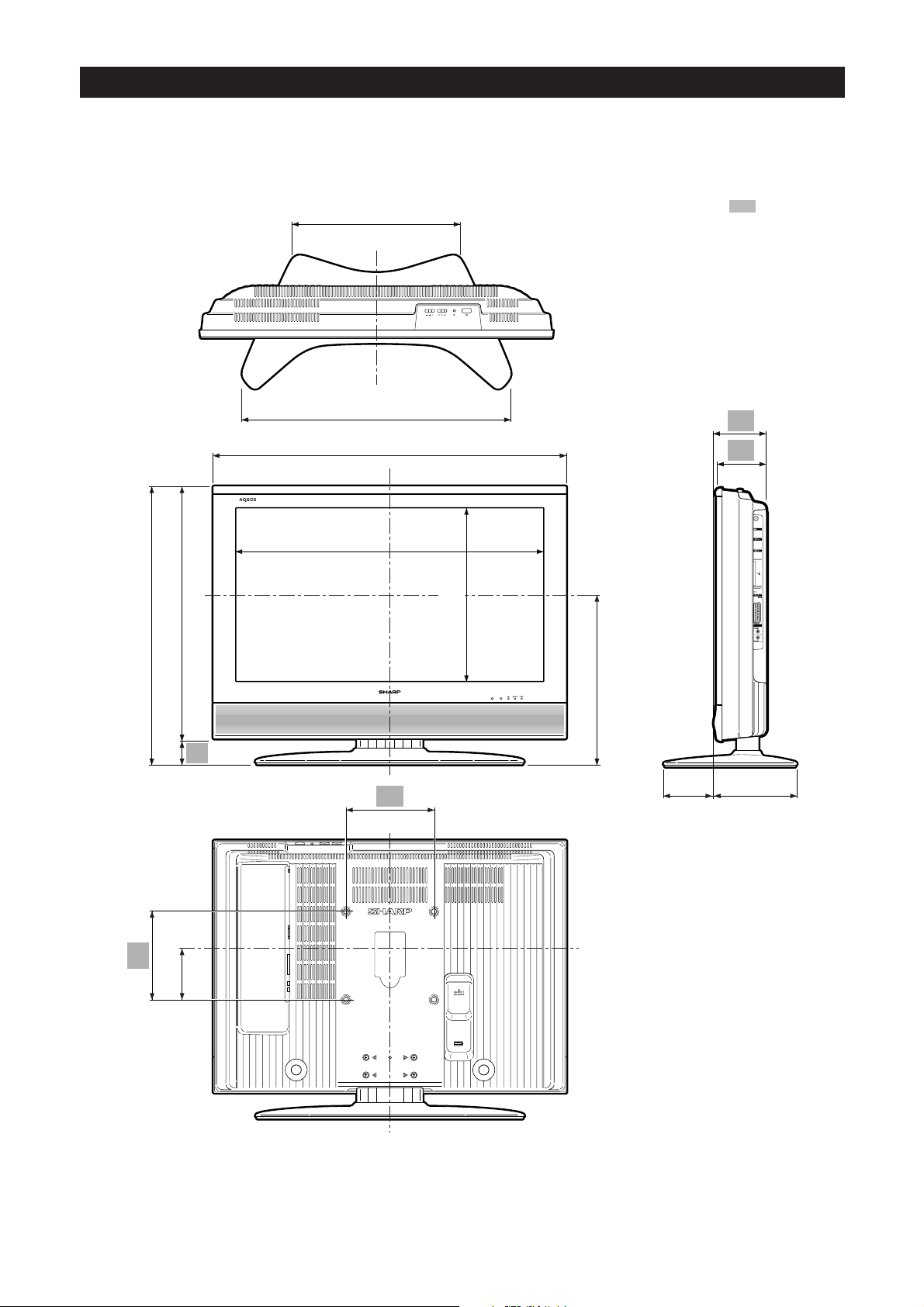
LC-32GD8E / LC-32BT8E / LC-37GD8E / LC-37BT8E
(356.0) / [396.0]
(356,0) / [396,0]
(539.0) / [612.0]
(539,0) / [612,0]
(804.0) / [926.0]
(804,0) / [926,0]
(699.6) / [822.6]
(699,6) / [822,6]
( ) : LC-32GD8E
LC-32BT8E
[ ] : LC-37GD8E
LC-37BT8E
: LC-32GD8E
LC-32BT8E
LC-37GD8E
LC-37BT8E
119.2
119,2
115.7
115,7
(575.0) / [644.0]
(575,0) / [644,0]
(636.0) / [705.0]
(636,0) / [705,0]
200.0
200,0
(115.0) / [104.0]
(115,0) / [104,0]
61.0
61,0
200.0
200,0
(394.3) / [463.8]
(394,3) / [463,8]
(388.5) / [422.9]
(388,5) / [422,9]
(88.1) / [115.7]
(88,1) / [115,7]
(183.3) / [188.6]
(183,3) / [188,6]
Page 40

PIN
∆˘ˆМ¤УФ ЫВ ФИОФПФБiОfi ¯·ЪЩ›
Impresso sobre papel ecológico
Trykt på miliövänligt papper
Painettu kierratyspaperille
Trykt pa miljørigtigt papir
Trykket på miljøvennlig papir
∆˘ÒıËΠÛÙËÓ πÛ·Ó›·
Impresso no Espanha
Tryckt i Spanien
Painettu Espanjassa
Trykt i Spanien
Trykket i Spania
TINS-C484WJN2
06P05-SP-NG
